Cara mengedit senaman pada Apple Watch
Apakah pengubahsuaian yang boleh anda lakukan pada senaman pada Apple Watch?
Menggunakan apl Workouts pada Apple Watch, anda boleh membuat senaman baharu dan mengeditnya untuk mengubah suai tempoh dan matlamat berapa banyak kalori yang anda mahu bakar dan apa yang anda mahu capai jarak. Aplikasi ini juga membolehkan anda menambah masa dan selang memanaskan badan dan menyejukkan badan untuk pemulihan dan aktiviti semasa senaman anda. Anda boleh menyesuaikan senaman sedia ada dengan matlamat, kitaran dan selang pilihan anda serta mengalih keluar bahagian tertentu senaman yang anda tidak mahu gunakan.
Untuk meringkaskan, anda boleh membuat pengubahsuaian berikut pada sebarang senaman/aktiviti dalam apl Workout pada Apple Watch anda:
- Tukar matlamat kalori anda
- Tukar anda senaman Jarak yang anda ingin capai semasa
- Tukar tempoh senaman anda
- Tambah dan edit selang kerja dan pemulihan
- Tambah dan edit tempoh memanaskan badan
- Tambah dan Edit cooldown
- Namakan semula senaman
- Padamkan selang waktu, kitaran atau senaman
- Konfigurasikan makluman aktiviti yang muncul semasa latihan dan cara anda mahu menerimanya
Cara mengedit matlamat kerja pada Apple Watch
Jika anda ingin mengubah suai matlamat senaman untuk kerja tertentu, anda hanya boleh melakukannya pada Apple Watch anda, bukan iPhone anda. Mula-mula, tekan Digital Crown di sebelah kanan Apple Watch anda dan pilih apl "Kecergasan" daripada senarai apl/grid yang dipaparkan pada skrin.

Apabila apl Senaman dibuka, gunakan Digital Crown untuk menatal ke senaman yang ingin anda edit.
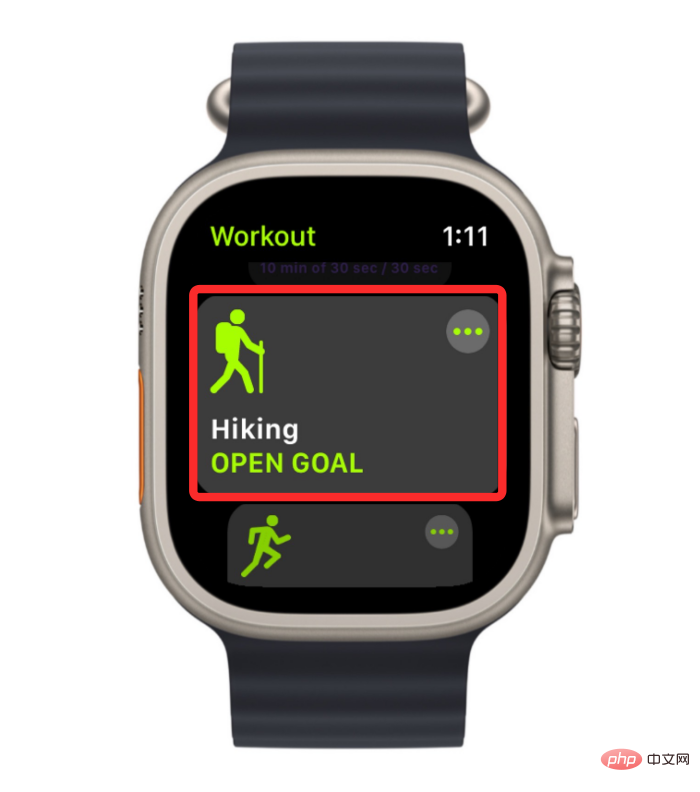
Jika anda tidak menemui senaman yang anda cari, anda boleh menambahkannya pada senarai anda dengan menatal ke bahagian bawah dan mengetik Tambah senaman .
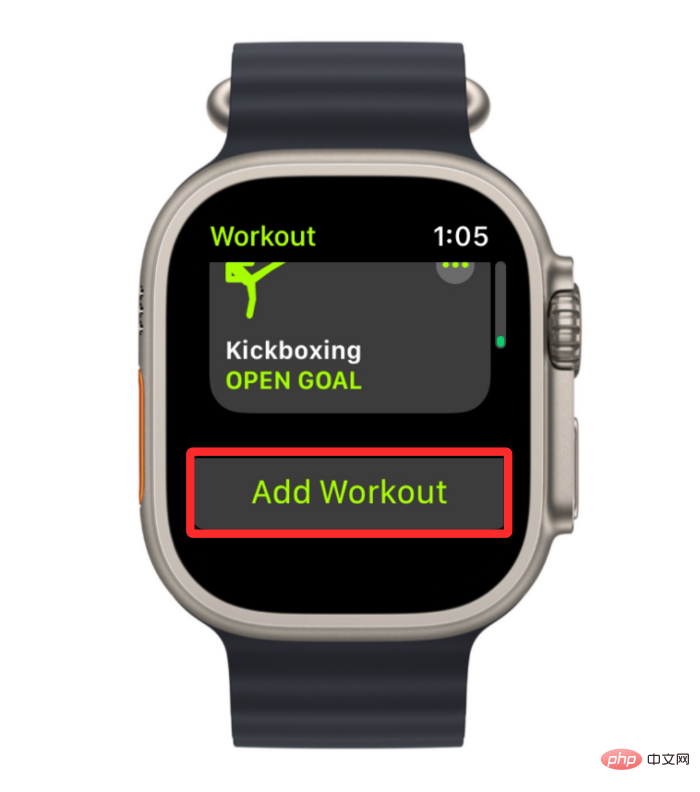
Dalam senarai senaman yang dipaparkan, pilih pilihan pilihan anda.
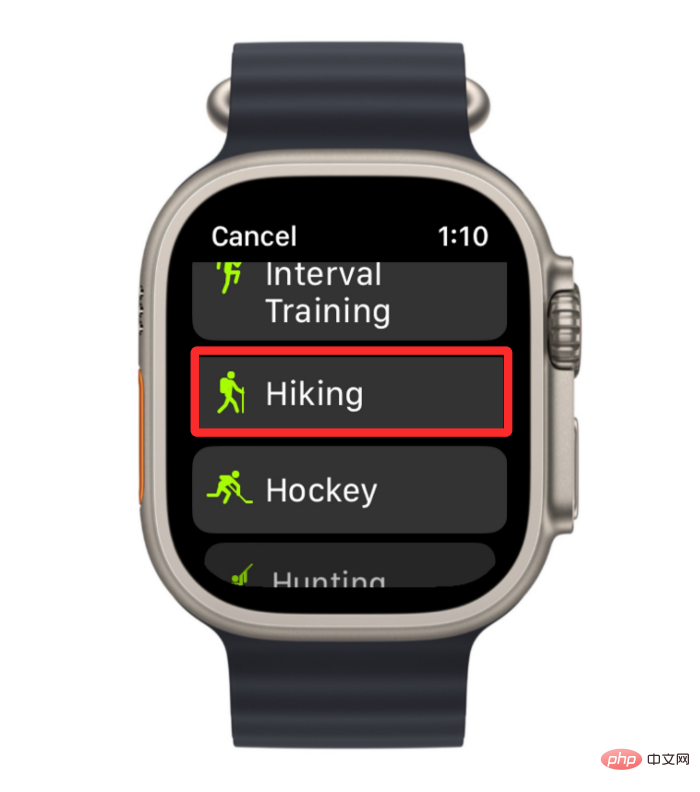
Senaman yang dipilih kini akan ditambahkan pada senarai senaman yang anda pilih dalam apl senaman.
Untuk mengedit senaman, klik ikon tiga titik di penjuru kanan sebelah atas senaman yang dipilih.

Ini akan membuka senaman yang dipilih pada skrin seterusnya. Di sini, tatal ke bawah dan klik Buat Senaman.

Pada skrin seterusnya anda akan melihat pilihan untuk mengubah suai Kalori, Jarak atau Masa .
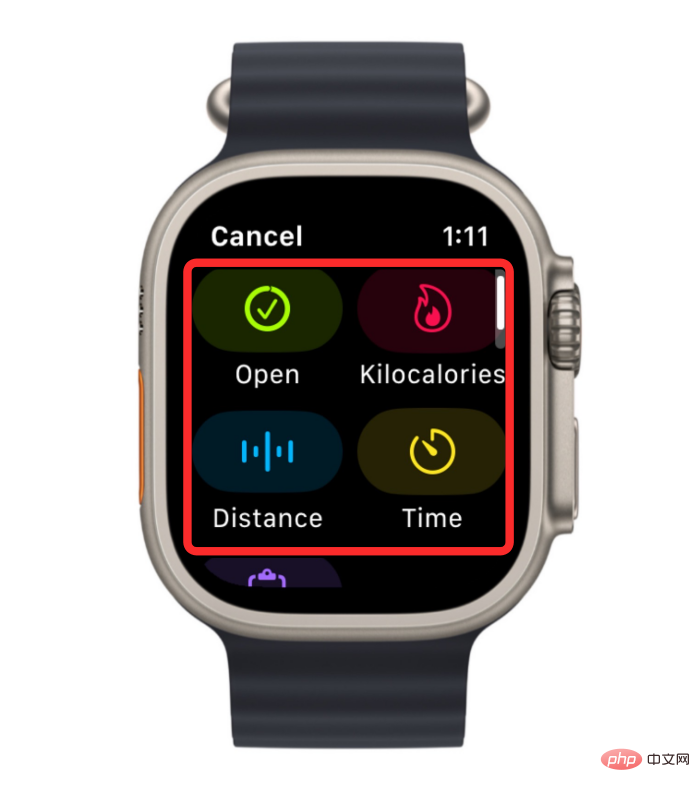
Untuk mengedit matlamat kalori yang ingin anda capai semasa senaman yang dipilih, ketik Kalori atau Kcals.
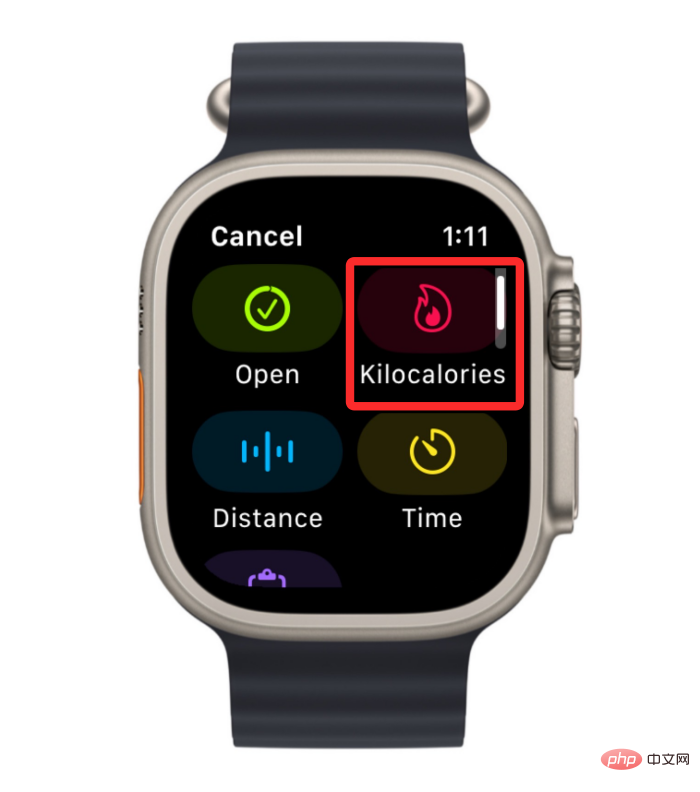
Pada skrin seterusnya anda akan melihat matlamat kalori semasa anda. Untuk menukar nilai ini, putar Digital Crown kepada nilai yang anda suka dan klik di bahagian bawah untuk menyelesaikannya.

Begitu juga, anda boleh menyesuaikan perkara yang anda mahu lakukan semasa senaman yang anda pilih dengan mengklik jubin "Jarak" dalam "Buat Latihan " skrin. Jarak yang perlu dicapai.
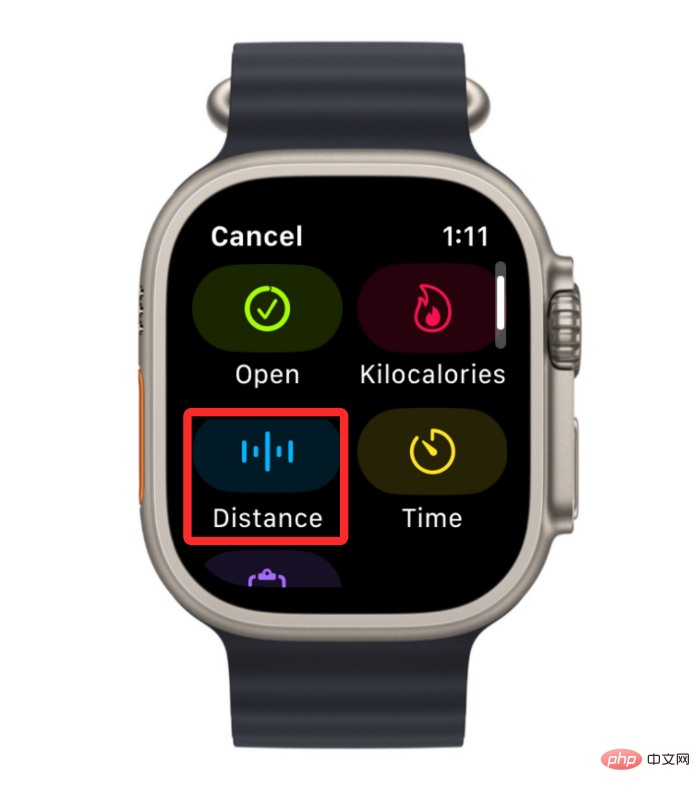
Anda kini akan melihat dua kotak, satu di sebelah kiri akan menetapkan seluruh kilometer kepada sasaran anda, manakala satu di sebelah kanan boleh digunakan untuk menetapkan nilai perpuluhan ke dalam kilometer. Pada skrin ini, pilih kotak dan putar Digital Crown kepada nilai pilihan anda, dan ulangi untuk kotak lain juga. Selepas melengkapkan konfigurasi sasaran jarak, klik di bahagian bawah untuk melengkapkan.
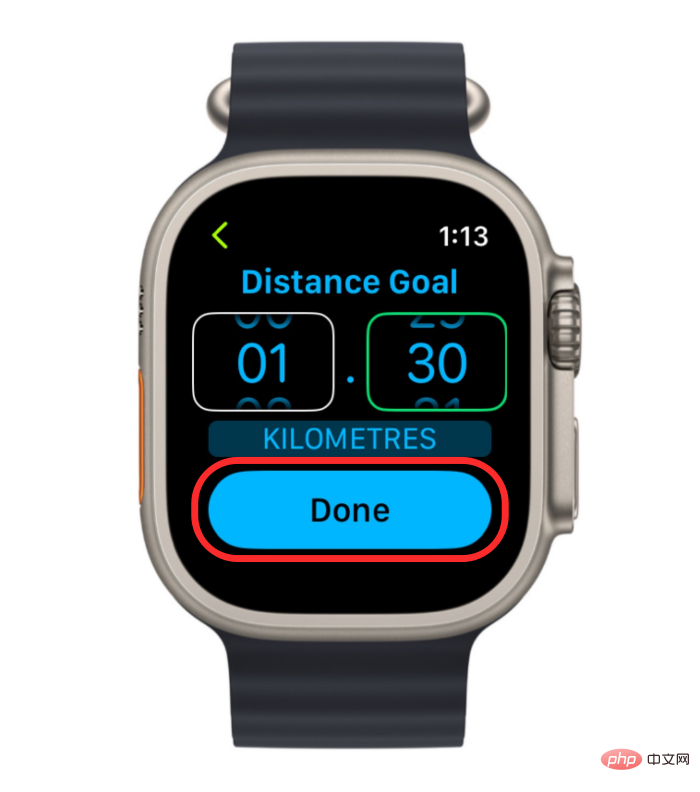
Untuk melaraskan tempoh senaman sedia ada, klik jubin "Masa" .
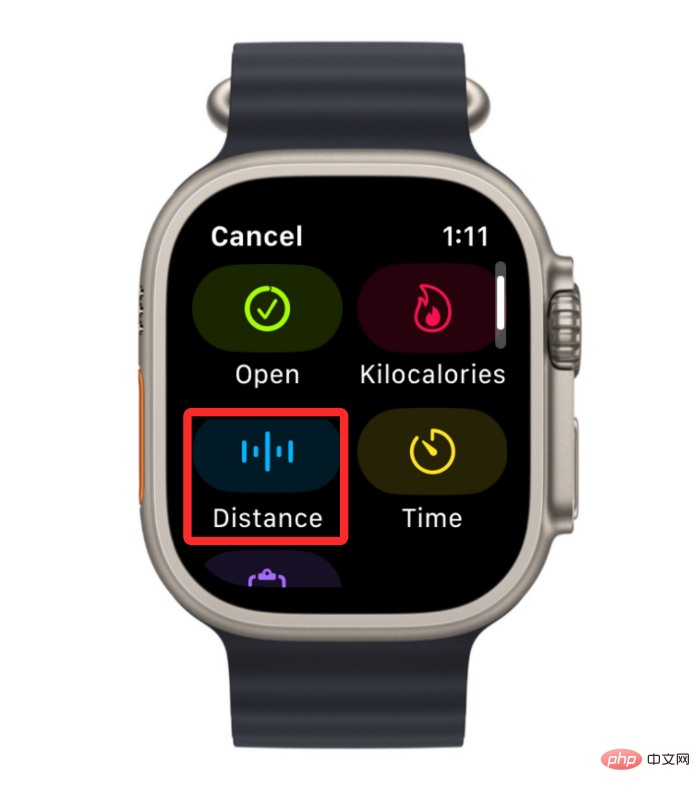
Pada skrin seterusnya anda akan melihat dua kotak selama berjam-jam dan minit. Untuk mengkonfigurasi masa, ketik "Jam" atau kotak "Minit" pada skrin dan putar Digital Crown kepada nilai pilihan anda. Ulang langkah ini untuk menetapkan nilai untuk kotak yang lain juga. Apabila anda membuat perubahan, klik di bahagian bawah untuk menyelesaikan.
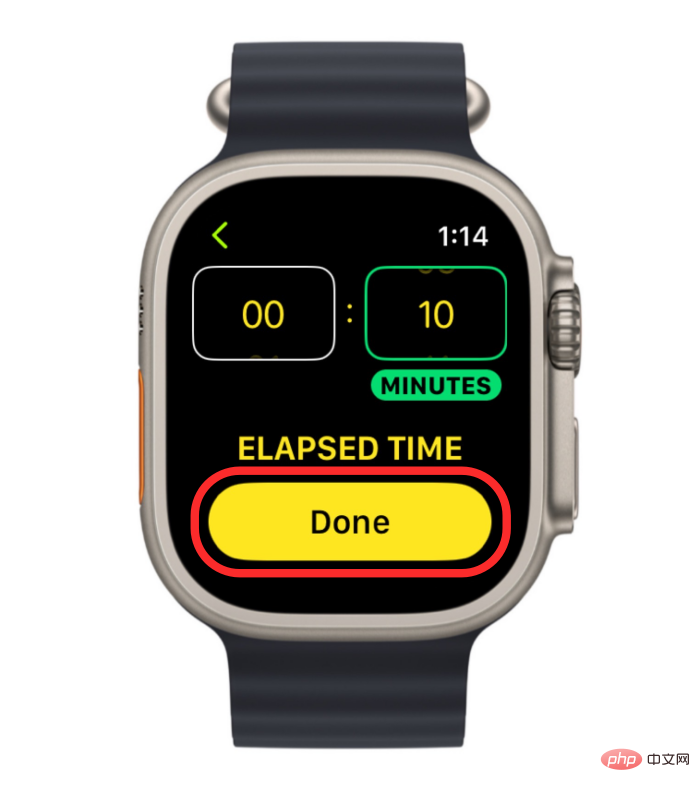
Matlamat yang baru ditambah kini akan kelihatan dalam tugasan terpilih dalam apl Senaman pada Apple Watch.
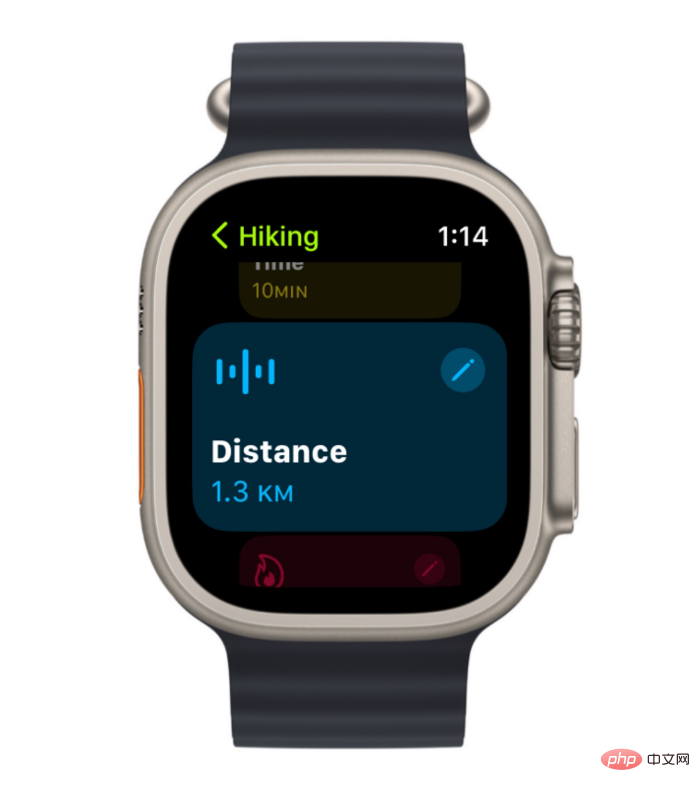
Cara menambah tempoh memanaskan badan pada senaman anda
Selain menetapkan matlamat baharu untuk senaman anda, anda juga boleh menambah memanaskan badan tempoh untuk menyediakan anda untuk senaman anda sebelum aktiviti sebenar Bersenam untuk menyediakan dan meregangkan otot anda. Untuk menambah sesi senaman, anda perlu mencari senaman yang ingin anda konfigurasikan pada Apple Watch anda terlebih dahulu. Untuk melakukan ini, tekan Digital Crown di sebelah kanan Apple Watch anda dan pilih apl Senaman daripada senarai/grid apl yang muncul pada skrin.

Apabila apl Senaman dibuka, gunakan Digital Crown untuk menatal ke senaman yang ingin anda edit. Untuk mengedit senaman, klik ikon tiga titik di penjuru kanan sebelah atas senaman yang dipilih.

Ini akan membuka senaman yang dipilih pada skrin seterusnya. Di sini, gunakan Digital Crown untuk menatal ke bawah dan klik Buat Senaman.

Pada skrin seterusnya, ketik Sesuaikan.

Jika anda mempunyai kerja sedia ada yang telah dibuat sebelum ini untuk senaman ini, cari kotak Sesuaikan daripada senaman yang dipilih. Setelah ditemui, anda boleh mengkonfigurasinya dengan mengklik ikon pensel di penjuru kanan sebelah atas rutin kerja.

Pada skrin seterusnya, ketik Memanaskan Badan.

Dalam skrin Memanaskan Badan, pilih jenis matlamat yang ingin anda tetapkan dalam pelan pemanasan badan anda. Anda hanya boleh memilih satu jenis matlamat daripada pilihan di bawah.
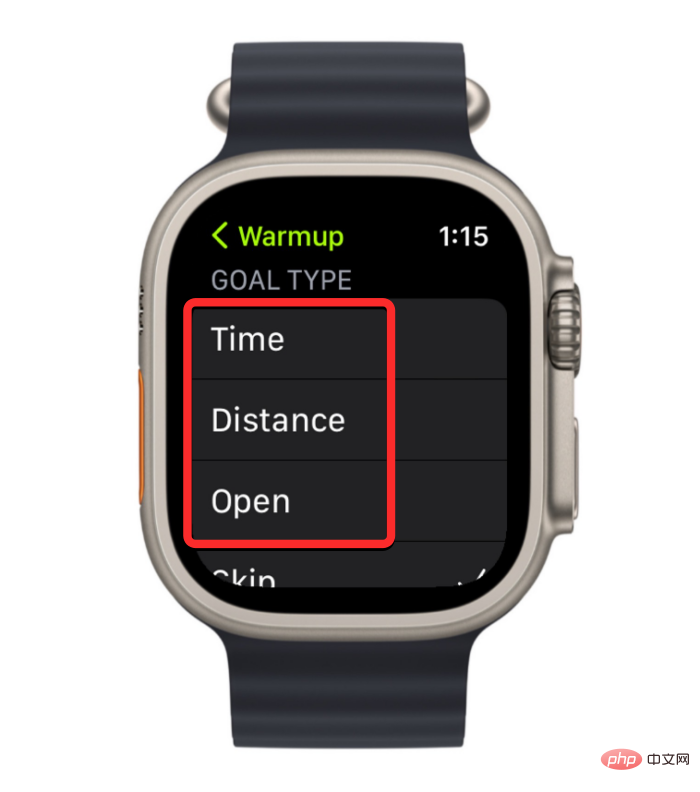
Masa : Anda boleh memilih pilihan ini untuk menetapkan tempoh tertentu untuk memanaskan badan anda, selepas itu jam tangan akan memulakan senaman anda.
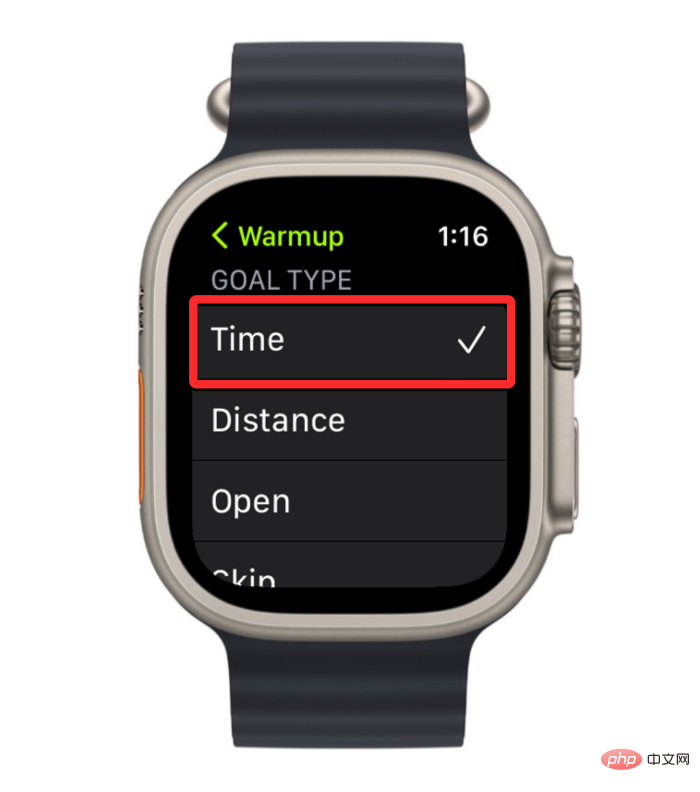
Setelah dipilih, anda boleh tatal ke bawah pada skrin ini dan ketik Masa untuk mengkonfigurasi masa memanaskan badan anda.
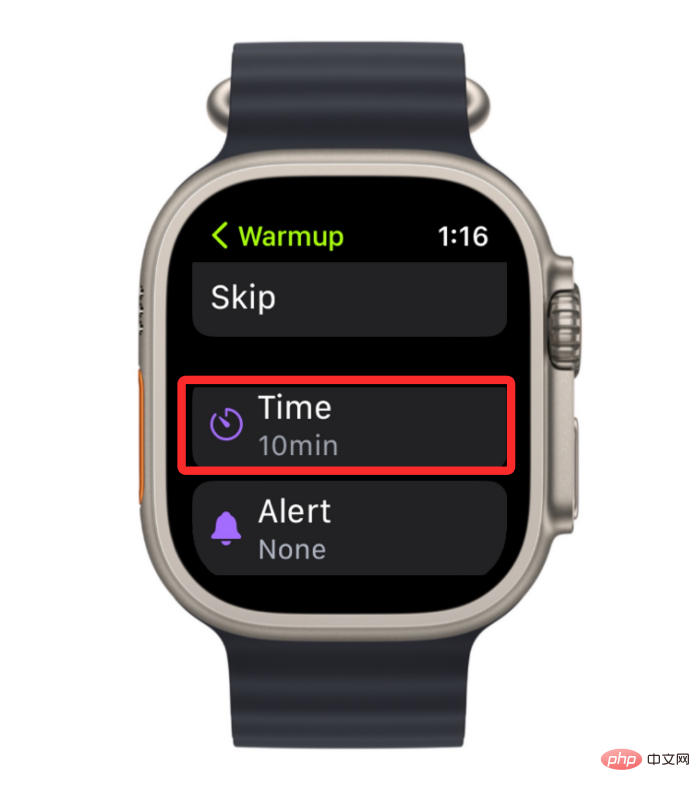
Pada skrin seterusnya, anda boleh menetapkan nilai masa pilihan kepada "Jam", dengan menogol Digital Crown sewajarnya "Minit" dan "Detik" kotak. Selepas menetapkan masa memanaskan badan pilihan anda, klik Selesai di bahagian bawah untuk menyimpan perubahan anda.

Jarak: Jika anda ingin menyediakan pemanasan badan yang lebih berorientasikan matlamat, anda boleh memilih pilihan ini dengan berjalan kaki dahulu atau berlari Berjalan agak jauh untuk bersedia untuk bersenam.
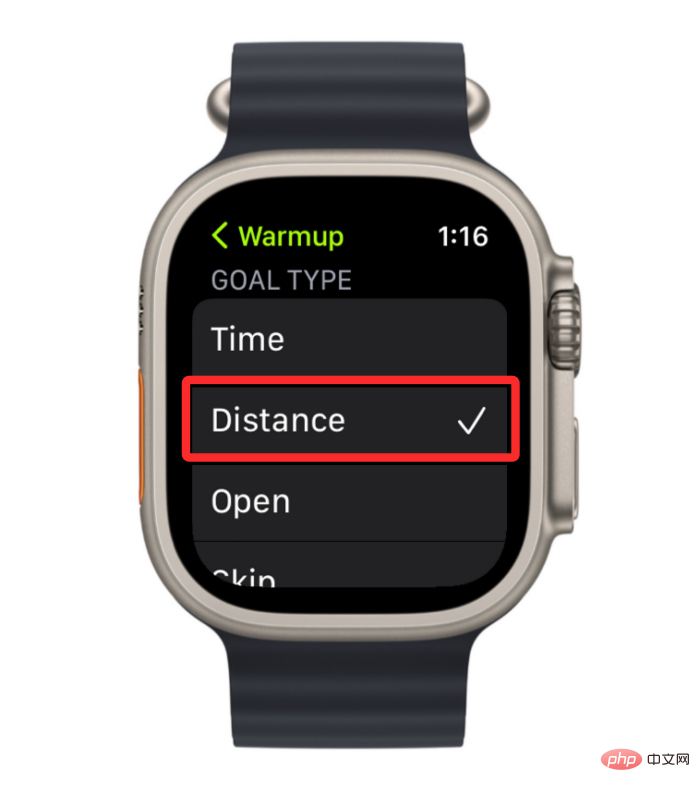
Selepas memilih pilihan ini, tatal ke bawah pada skrin dan ketik pada Jarak untuk mengkonfigurasi jarak anda berjalan/lari sebelum senaman sebenar bermula.

Dalam skrin Sasaran Jarak yang dipaparkan, anda akan melihat kotak di mana anda boleh mengubah suai nilai ukuran jarak, diikuti dengan unit ukuran semasa.
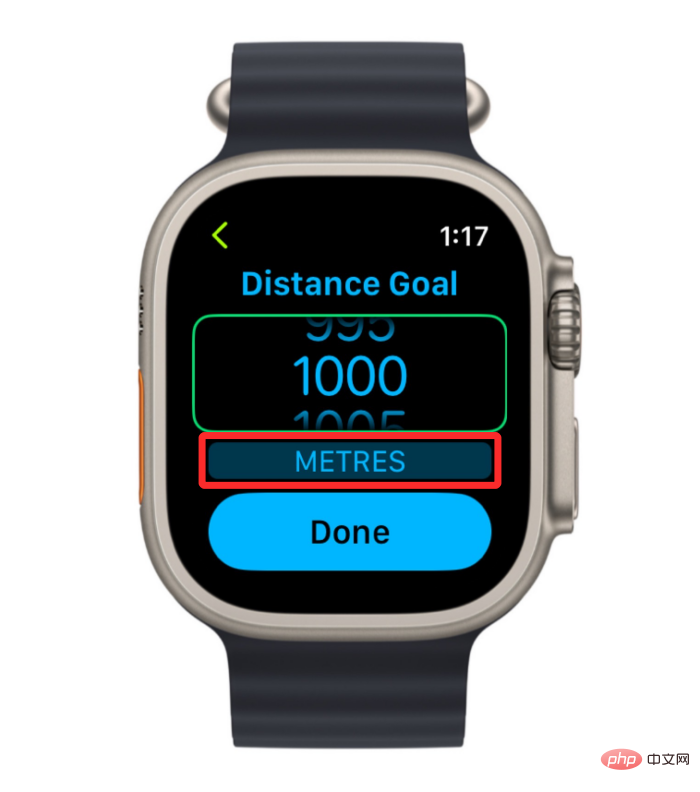
Anda boleh menukar unit ini dengan mengklik padanya dan kemudian memilih unit pilihan pada skrin seterusnya.
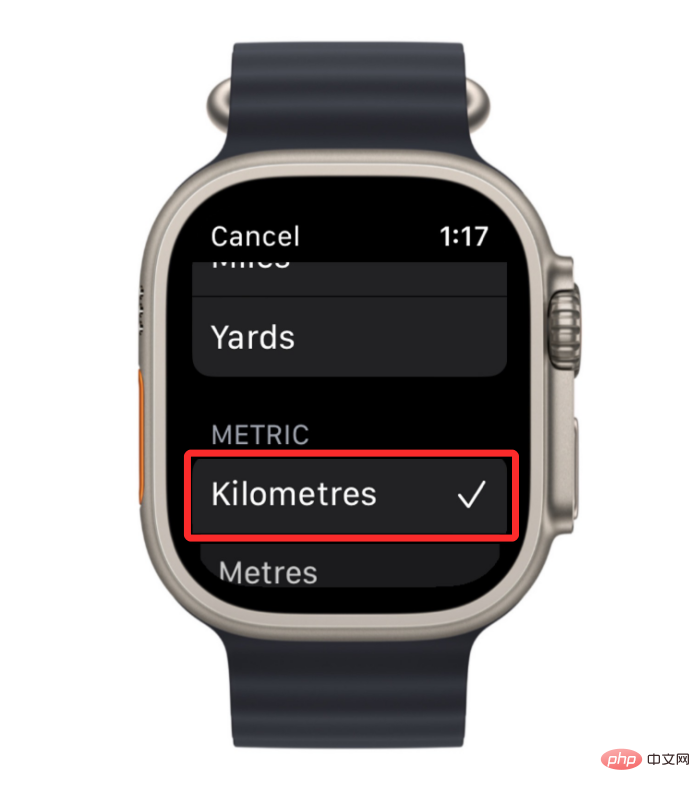
Apabila anda melakukan ini, anda kini boleh menggunakan Digital Crown untuk menetapkan nilai yang diingini untuk jarak yang anda ingin capai semasa memanaskan badan anda. Setelah dikonfigurasikan, klik Selesai di bahagian bawah untuk menyimpan perubahan.
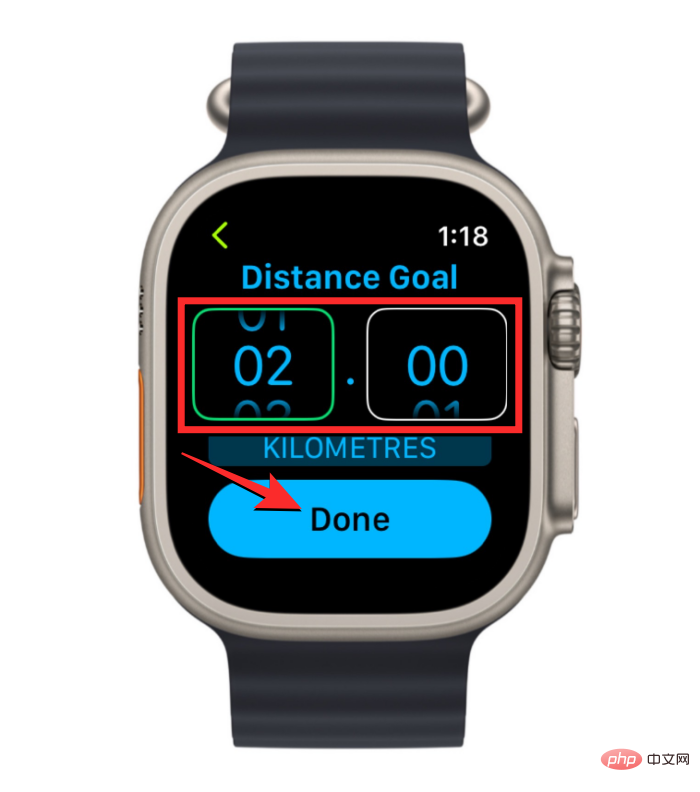
Buka: Anda boleh memilih pilihan ini jika anda tidak mempunyai tempoh atau matlamat yang tepat yang ingin anda capai semasa memanaskan badan sebelum ini satu senaman. Selepas memilih pilihan ini, anda perlu menghentikan secara manual tempoh memanaskan badan sebelum memulakan rutin senaman sebenar.
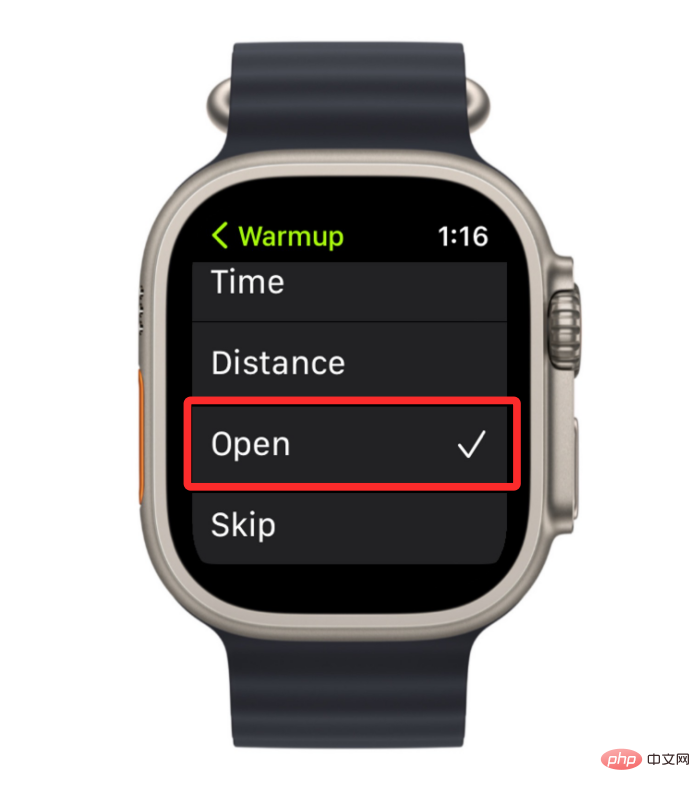
Langkau: Jika anda tidak mahu menetapkan jadual memanaskan badan untuk senaman anda, anda boleh memilih pilihan ini, yang bermaksud anda pada jam tangan Sebaik sahaja anda memilihnya dalam apl senaman, senaman anda akan bermula serta-merta.
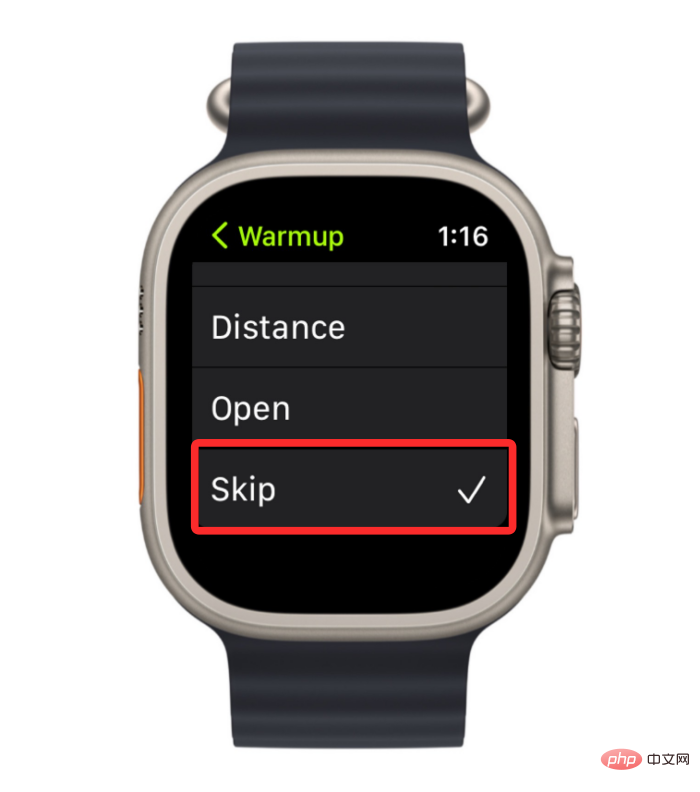
Melainkan dilangkau, anda boleh menambah peringatan kadar denyutan jantung semasa memanaskan badan anda tanpa mengira sebarang pilihan yang anda pilih di atas. Selepas mencipta tempoh memanaskan badan untuk kerja tersuai baharu anda, anda boleh meneruskan ke bahagian seterusnya untuk menambah selang kerja/pemulihan, jika tidak, anda tidak akan dapat menyimpan set memanaskan badan baharu. Untuk kerja sedia ada, tempoh pemanasan badan yang dikemas kini akan disimpan sebaik sahaja anda memilihnya.
Cara Menambah Selang Kerja dan Pemulihan pada Senaman
Sama seperti tempoh memanaskan badan, anda boleh mengkonfigurasi senaman dengan selang waktu atau kerja dan pemulihan yang berbeza untuk memberi anda fleksibiliti apabila bergerak antara rutin kerja yang berbeza. masa dan mendapat tenaga yang mencukupi. Untuk membantu dengan perkara ini, anda boleh menambah sebarang bilangan selang kerja dan pemulihan yang berbeza ke dalam senaman anda. Untuk melakukan ini, tekan Digital Crown di sebelah kanan Apple Watch anda dan pilih apl Senaman daripada senarai apl/grid yang dipaparkan pada skrin.

Apabila apl Senaman dibuka, gunakan Digital Crown untuk menatal ke senaman yang ingin anda edit. Untuk mengedit senaman, klik ikon tiga titik di penjuru kanan sebelah atas senaman yang dipilih.

Ini akan membuka senaman yang dipilih pada skrin seterusnya. Di sini, gunakan Digital Crown untuk menatal ke bawah dan klik Buat Senaman.

Pada skrin seterusnya, ketik Sesuaikan.

Jika anda mempunyai kerja sedia ada yang telah dibuat sebelum ini untuk senaman ini, cari kotak Sesuaikan daripada senaman yang dipilih. Setelah ditemui, anda boleh mengkonfigurasinya dengan mengklik ikon pensel di penjuru kanan sebelah atas rutin kerja.

Dalam skrin seterusnya, klik Tambah di bawah Pemanasan.
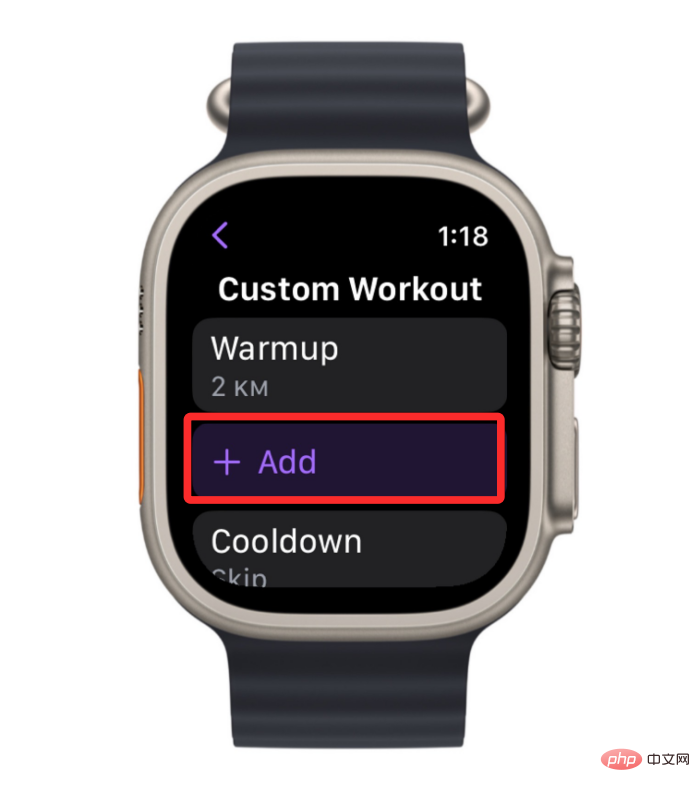
Seterusnya, pilih sama ada Kerja atau Sambung semula berdasarkan selang masa yang anda mahu jadualkan.
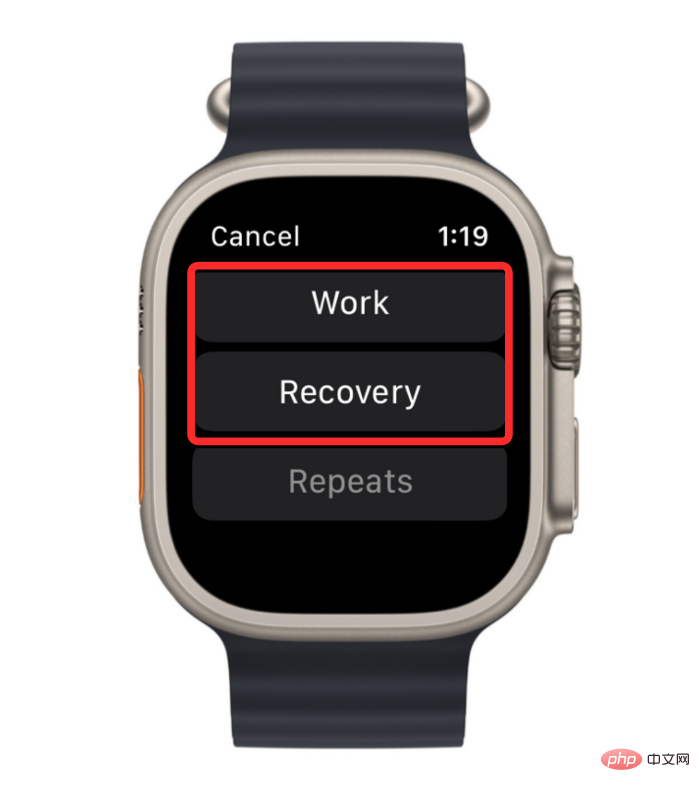
Apa jua selang yang anda pilih, pilih masa yang anda mahu peruntukkan pada selang itu berdasarkan cara anda mahu kerja anda atau selang pemulihan selesai Jarak atau waktu buka.
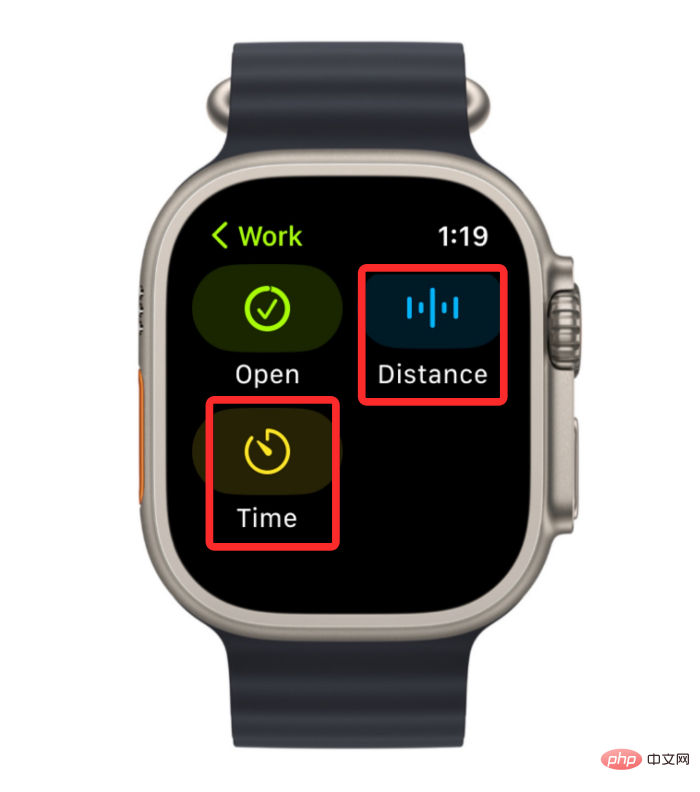
Jika anda memilih masa atau jarak, pilih nilai pilihan dalam kotak yang muncul pada skrin seterusnya dan ketik di bahagian bawah untuk menyelesaikan.
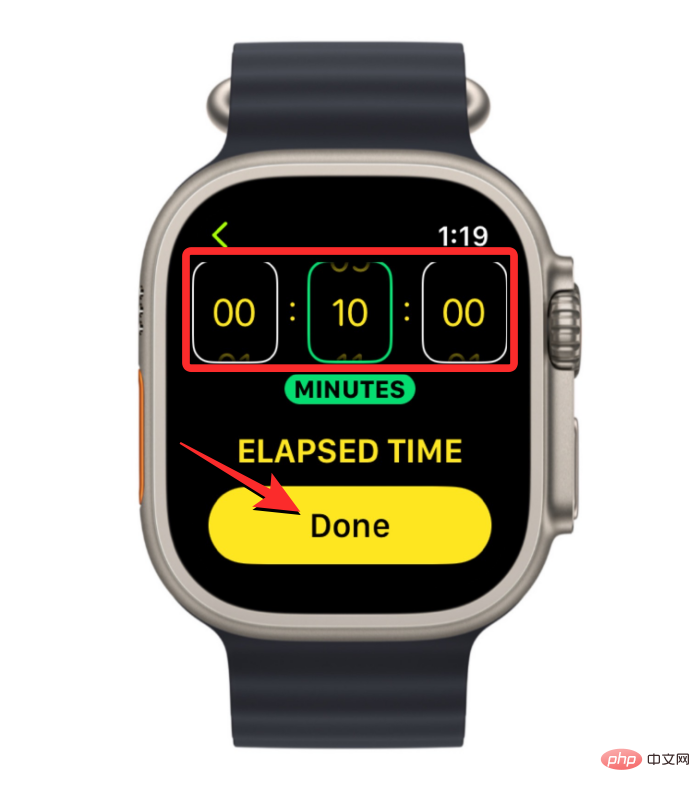
Anda boleh mengulangi langkah di atas untuk mencipta berbilang kerja dan selang pemulihan untuk senaman anda.
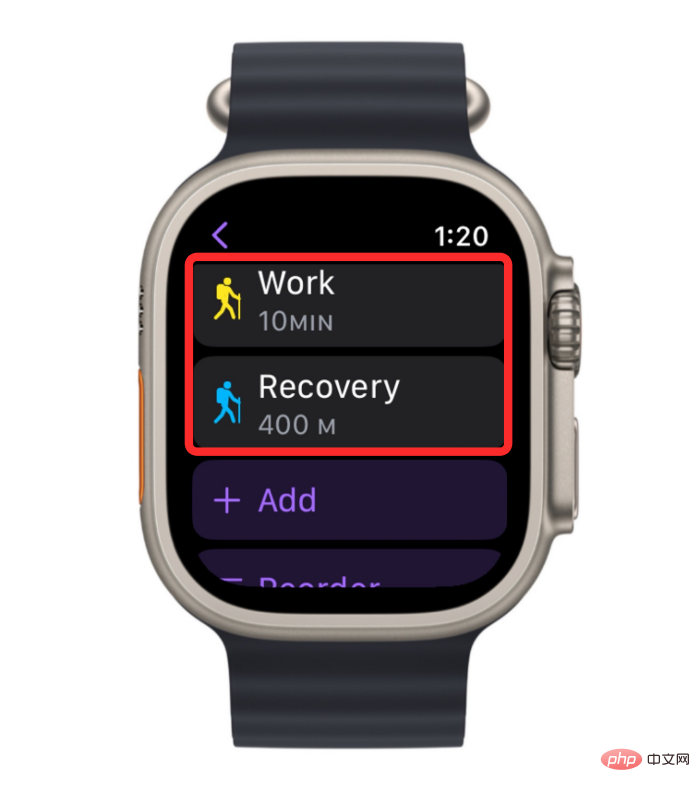
Jika anda mempunyai beberapa selang yang dijadualkan, anda boleh menggunakan pilihan Susun Semula dalam Latihan Tersuai untuk menyusun semula selang mengikut keinginan anda.
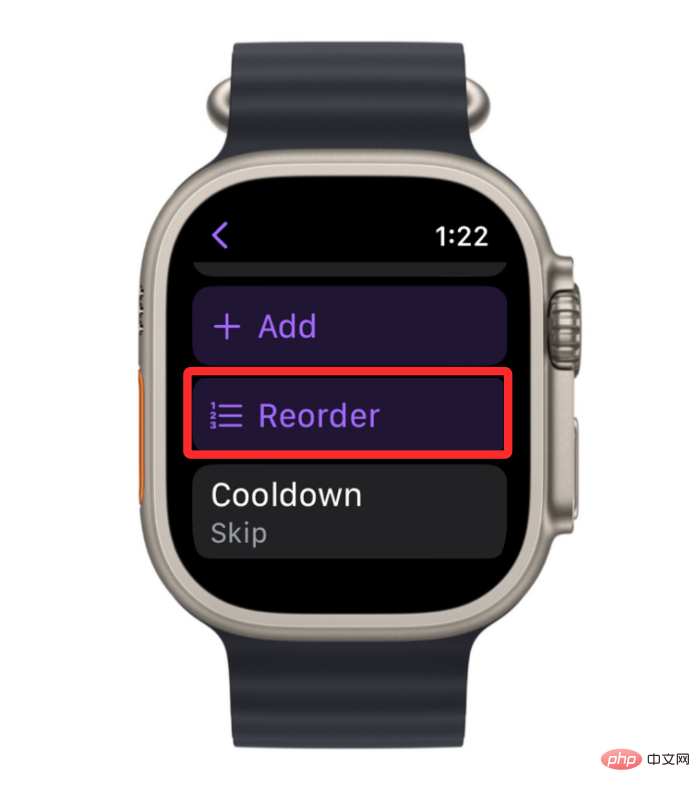
Pada skrin seterusnya, tahan ikon 3 baris di sebelah jurang dan seretnya ke atas atau ke bawah.
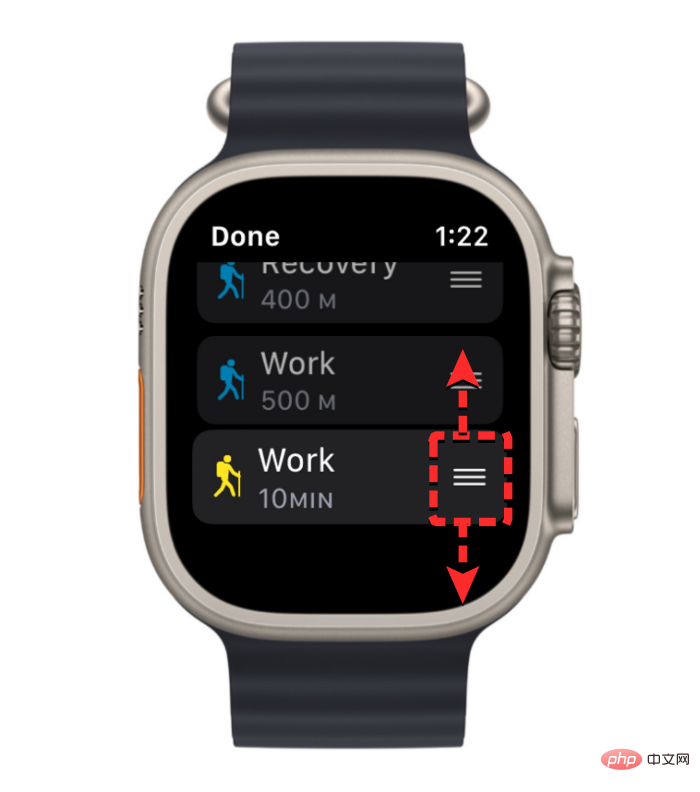
Anda boleh mengulangi ini untuk menjadualkan semula selang lain yang anda buat untuk senaman anda. Apabila anda selesai menyusun semula, klik Selesai di penjuru kiri sebelah atas untuk menyimpan perubahan anda.
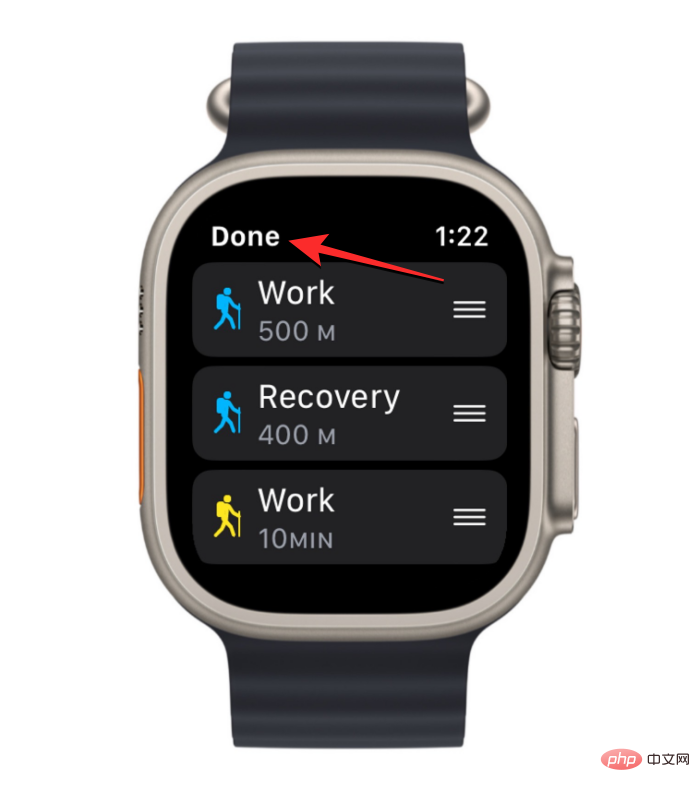
Selepas anda menyediakan waktu kerja dan pemulihan, anda boleh menggunakan tutorial dalam artikel ini untuk mengkonfigurasi masa memanaskan badan dan menyejukkan badan untuk senaman anda.
Selepas membuat semua perubahan yang diperlukan pada senaman anda, tatal ke bawah skrin dan ketik Buat senaman di bahagian bawah.
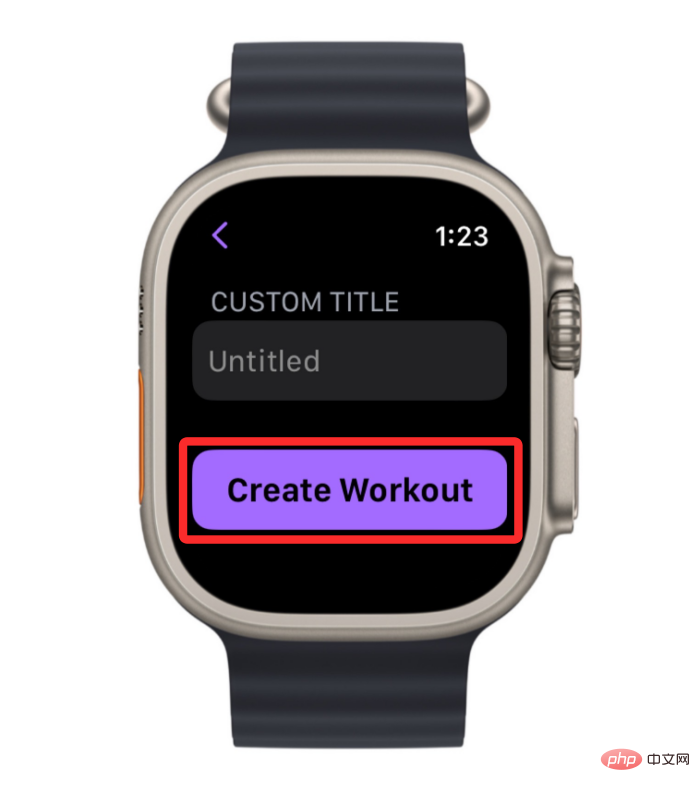
Cara Menambah Tempoh Bertenang pada Latihan
Sama seperti tempoh memanaskan badan, anda boleh menambah tempoh bertenang pada senaman anda di mana anda boleh Melakukan aktiviti pada kadar yang perlahan atau melakukan aktiviti yang bukan senaman sebenar. Untuk menambah masa bertenang pada senaman anda, tekan Digital Crown di sebelah kanan Apple Watch anda dan pilih apl "Senaman" daripada senarai apl/grid yang dipaparkan pada skrin.

Apabila apl Workout dibuka, gunakan Digital Crown untuk menatal ke senaman yang ingin anda edit. Untuk mengedit senaman, klik ikon tiga titik di penjuru kanan sebelah atas senaman yang dipilih.

Ini akan membuka senaman yang dipilih pada skrin seterusnya. Di sini, gunakan Digital Crown untuk menatal ke bawah dan klik Buat Senaman.

Pada skrin seterusnya, ketik Sesuaikan.

Jika anda mempunyai kerja sedia ada yang telah dibuat sebelum ini untuk senaman ini, cari kotak Sesuaikan daripada senaman yang dipilih. Setelah ditemui, anda boleh mengkonfigurasinya dengan mengklik ikon pensel di penjuru kanan sebelah atas rutin kerja.

Dalam skrin seterusnya, ketik Penyejukan.
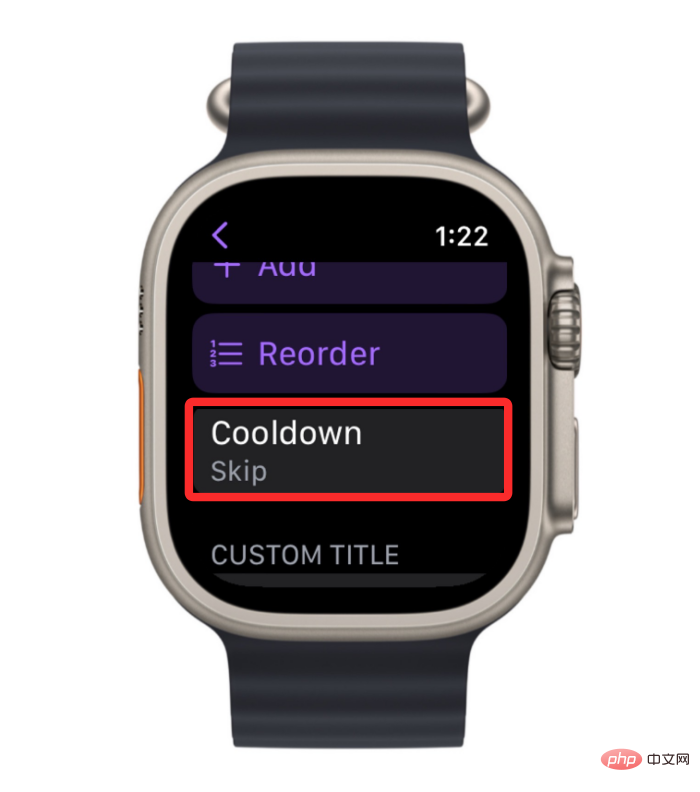
Dalam skrin Cooldown, pilih jenis matlamat yang anda mahu tetapkan dalam jadual cooldown. Sama seperti memanaskan badan, anda boleh memilih pilihan ini dan mengkonfigurasinya berdasarkan masa sejuk anda - Masa, Jarak dan BukaMasa.
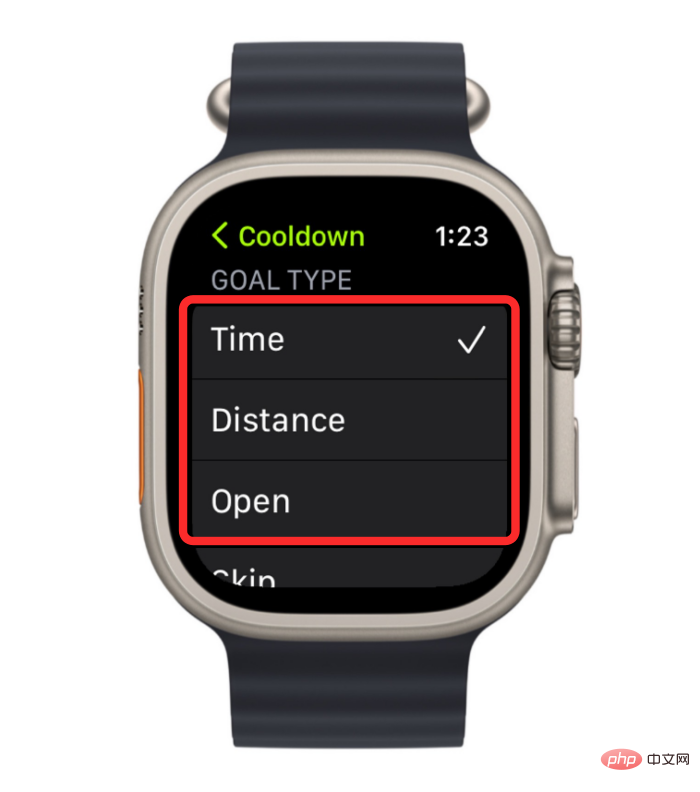
Jika anda memilih masa atau jarak, anda perlu mengkonfigurasinya menggunakan pilihan Masa atau Jarak di bahagian bawah skrin penyejukan .
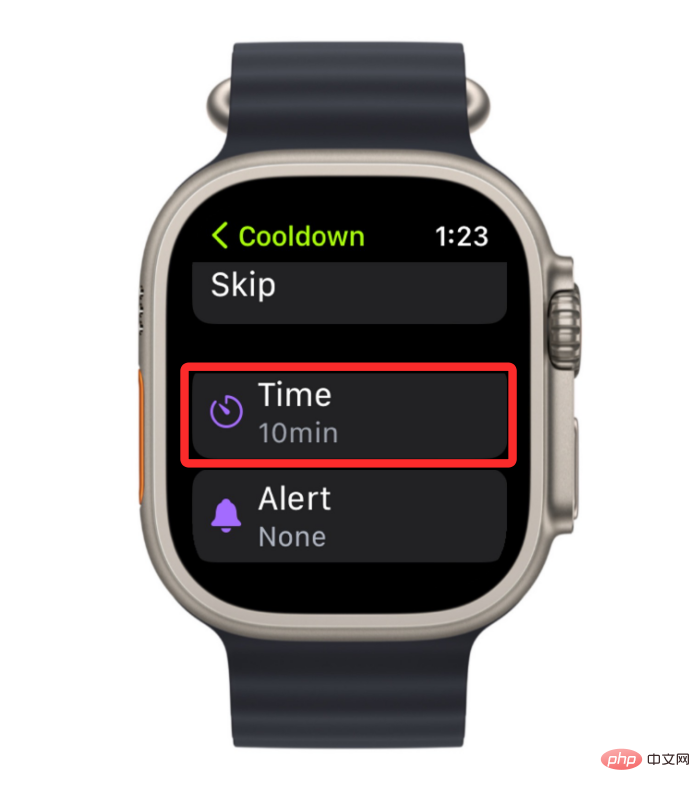
Pada skrin seterusnya, anda boleh menetapkan nilai pilihan anda untuk masa atau jarak dengan membalikkan Digital Crown dan mengetik Selesai.
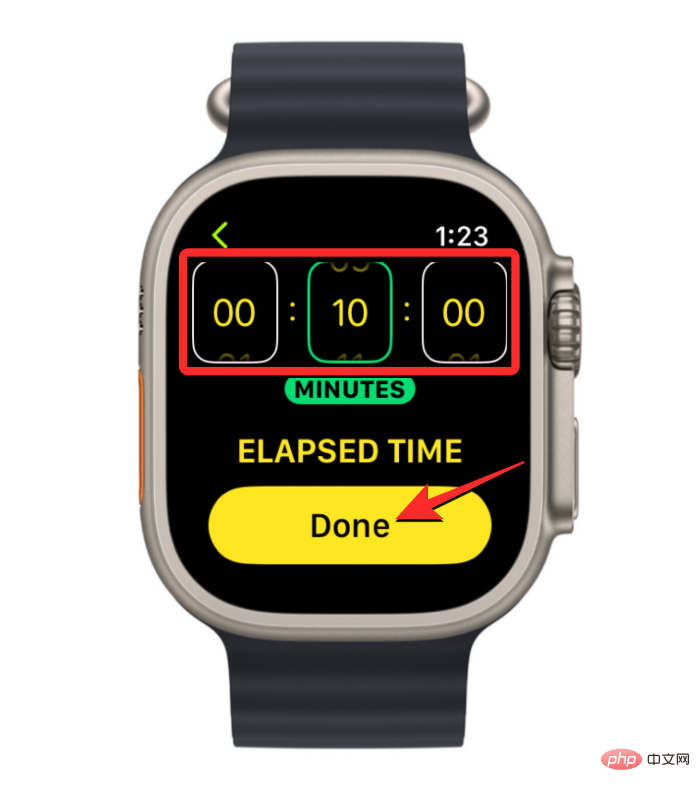
Selepas memilih dan mengkonfigurasikan jenis matlamat pilihan anda, anda boleh memilih untuk menambahkan peringatan kadar denyutan jantung pada tempoh bertenang anda.
Cara Menamakan Semula Senaman Tersuai pada Apple Watch
Jika anda telah menambahkan matlamat dan selang senaman tersuai pada senaman sedia ada pada Apple Watch, ia akan muncul dalam apl Senaman sebagai "tanpa tajuk". Oleh itu, anda boleh menamakan semula senaman tersuai anda dengan membuka aplikasi Senaman pada Apple Watch anda.

Apabila apl Senaman dibuka, gunakan Digital Crown untuk menatal ke senaman yang ingin anda edit. Untuk mengedit senaman, klik ikon tiga titik di penjuru kanan sebelah atas senaman yang dipilih.
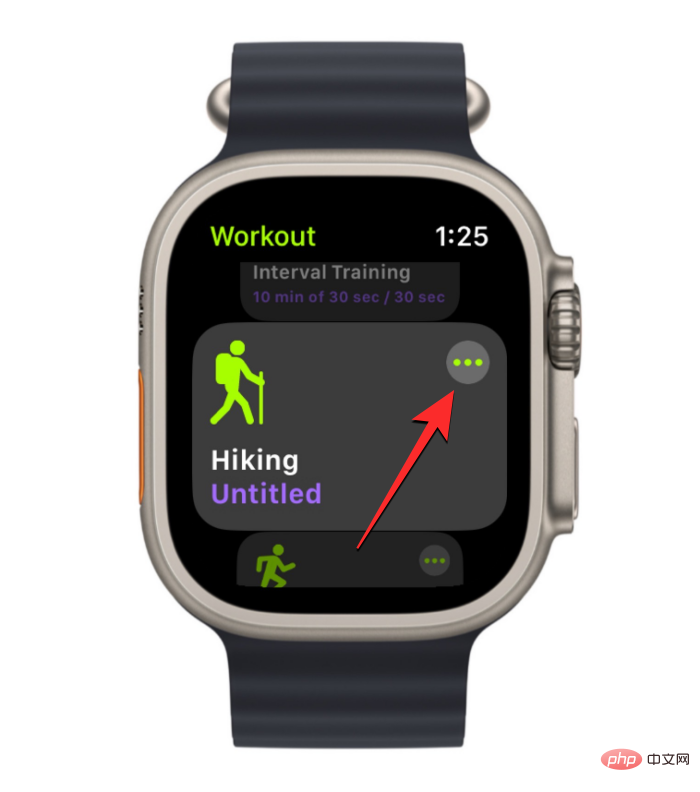
Jika anda mempunyai kerja sedia ada, cari kotak tersuai daripada senaman yang dipilih. Setelah ditemui, anda boleh mengkonfigurasinya dengan mengklik ikon pensel di penjuru kanan sebelah atas rutin kerja.

Pada skrin seterusnya, tatal ke bawah dan klik pada Tanpa Tajuk di bawah Jubin Tersuai.
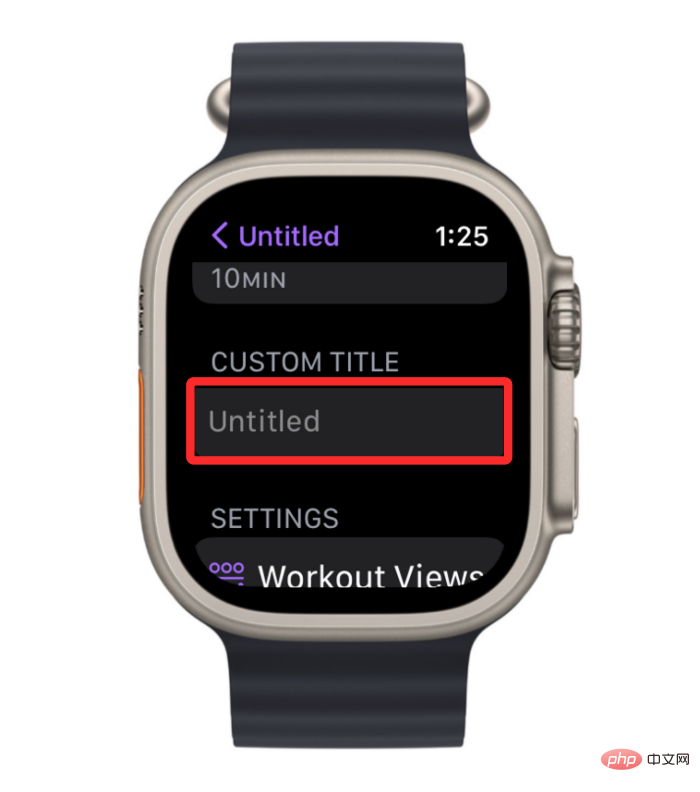
Ini akan membuka papan kekunci pada skrin seterusnya, yang boleh anda gunakan untuk memasukkan nama senaman anda. Selepas memasukkan nama pilihan anda untuk senaman anda, klik di penjuru kanan sebelah atas untuk selesai.
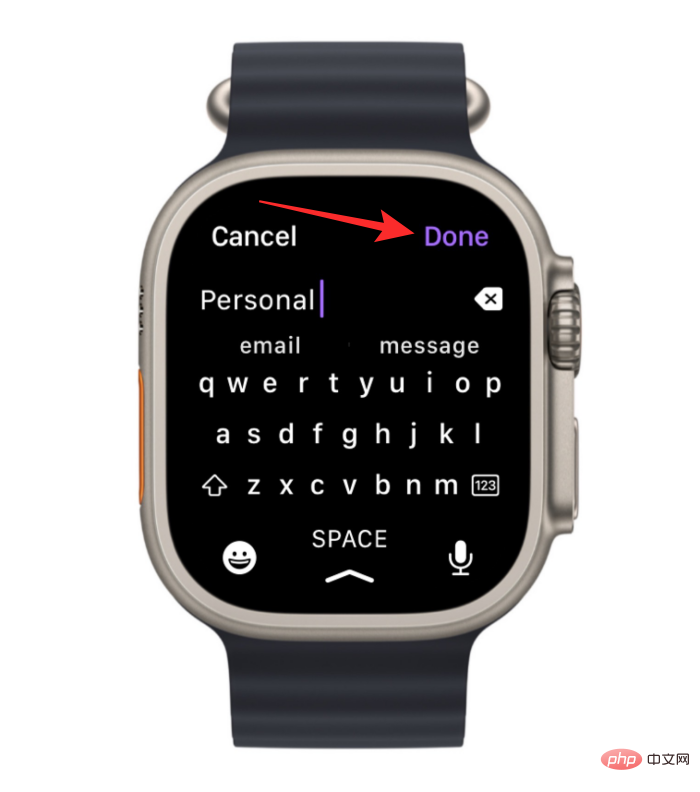
Nama baharu kini akan kelihatan dalam bahagian tersuai bagi senaman yang dipilih.
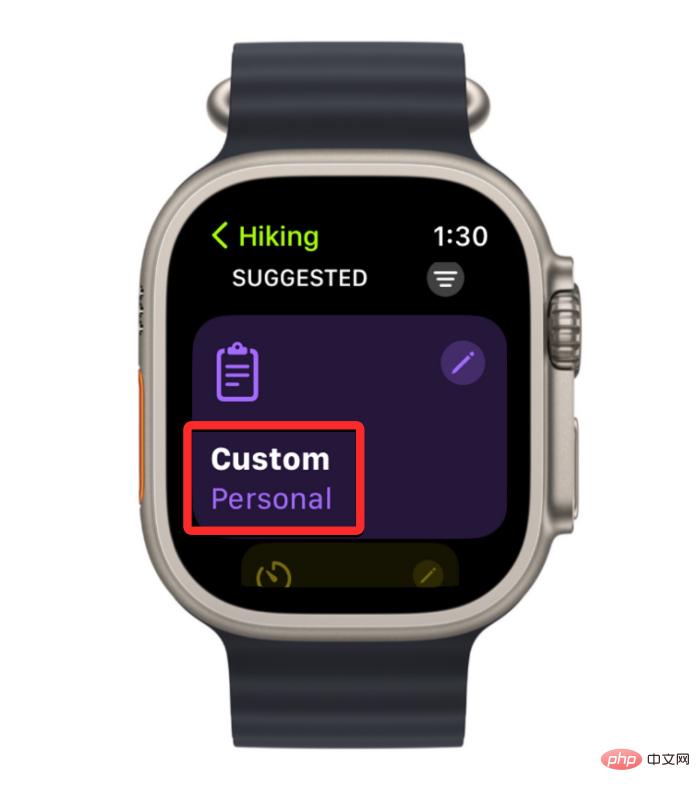
Cara menambah dan mengedit peringatan senaman pada Apple Watch
Skrin pada Apple Watch akan menunjukkan banyak metrik semasa bersenam, tetapi anda perlu untuk mengangkat pergelangan tangan anda untuk benar-benar melihat mereka. Untuk kemudahan anda, apl Workout boleh dikonfigurasikan untuk menghantar makluman kepada anda setiap kali kadar denyutan jantung anda jatuh di bawah julat yang ditentukan. Makluman ini boleh ditambahkan pada mana-mana bahagian senaman anda, seperti tempoh memanaskan badan atau menyejukkan badan anda, atau semasa waktu kerja atau pemulihan anda.
Untuk menambahkan peringatan kadar denyutan jantung pada senaman sedia ada, buka apl Senaman pada Apple Watch anda.

Dalam Senaman, gunakan Digital Crown untuk menatal ke senaman yang ingin anda edit. Untuk mengedit senaman, klik ikon tiga titik di penjuru kanan sebelah atas senaman yang dipilih.

Ini akan membuka senaman yang dipilih pada skrin seterusnya. Di sini, cari kotak Peribadikan daripada senaman yang dipilih dan ketik ikon pensel di penjuru kanan sebelah atas.

Kini anda akan melihat senarai rutin senaman anda pada skrin seterusnya termasuk Pemanasan, Senaman, Pulihkan dan masa penyejukan selang. Anda boleh menambah amaran kadar jantung pada mana-mana selang ini dengan memilih selang daripada senarai ini.
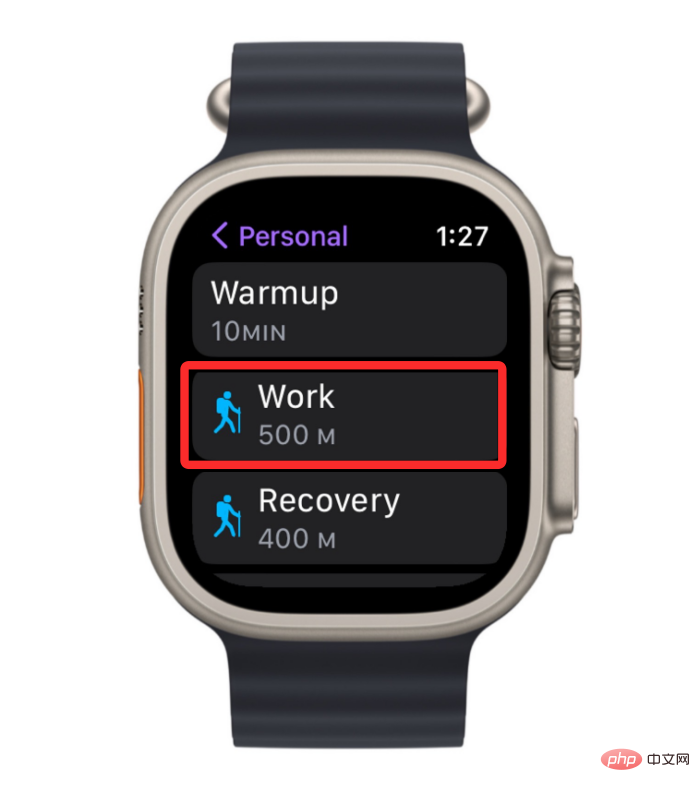
Apabila selang waktu yang dipilih muncul pada skrin seterusnya, tatal ke bawah dan ketik isyarat di bahagian bawah.
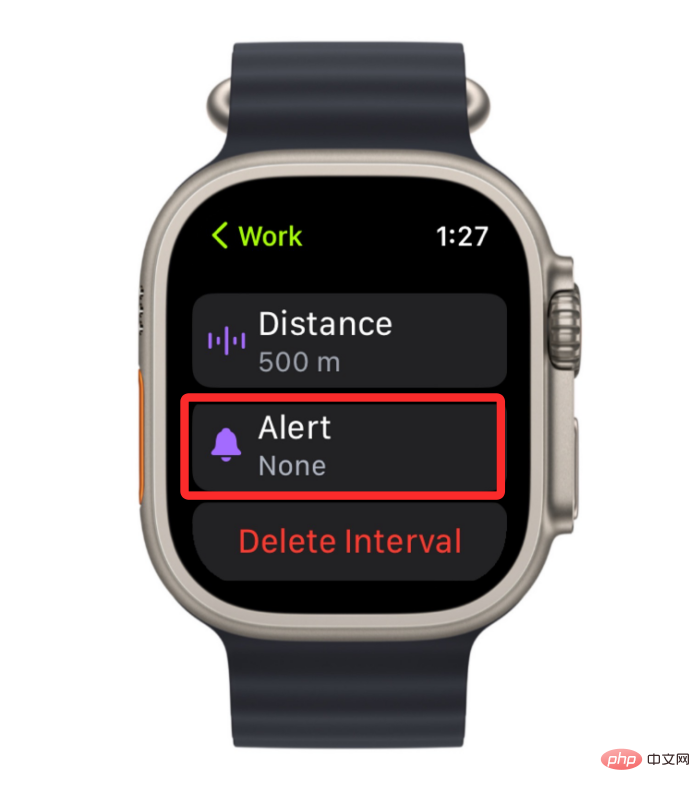
Pada skrin seterusnya, ketik Denyutan Jantung untuk mendayakan makluman degupan jantung semasa selang waktu.
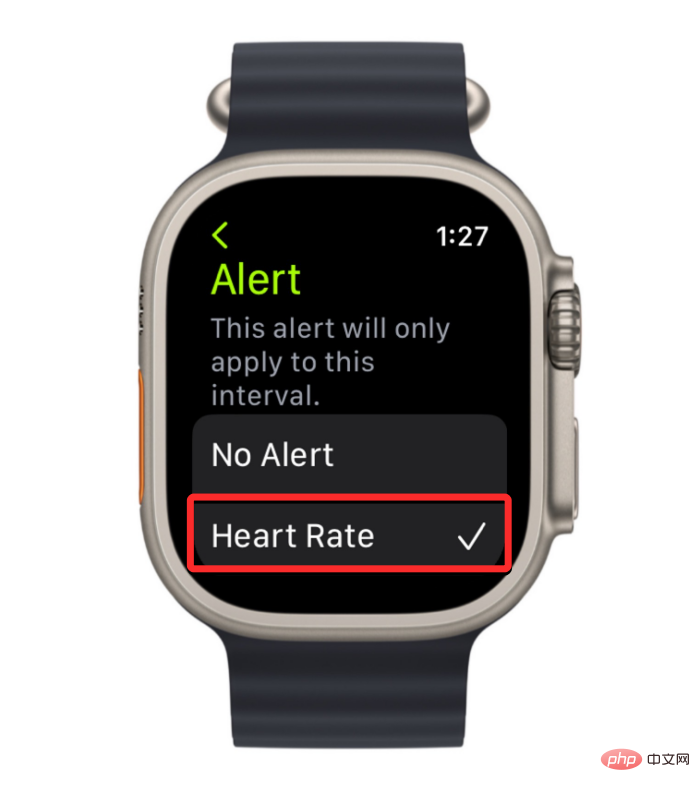
Setelah didayakan, anda boleh tatal ke bawah dan pilih julat kadar denyutan jantung yang anda ingin terima makluman pada jam tangan anda.
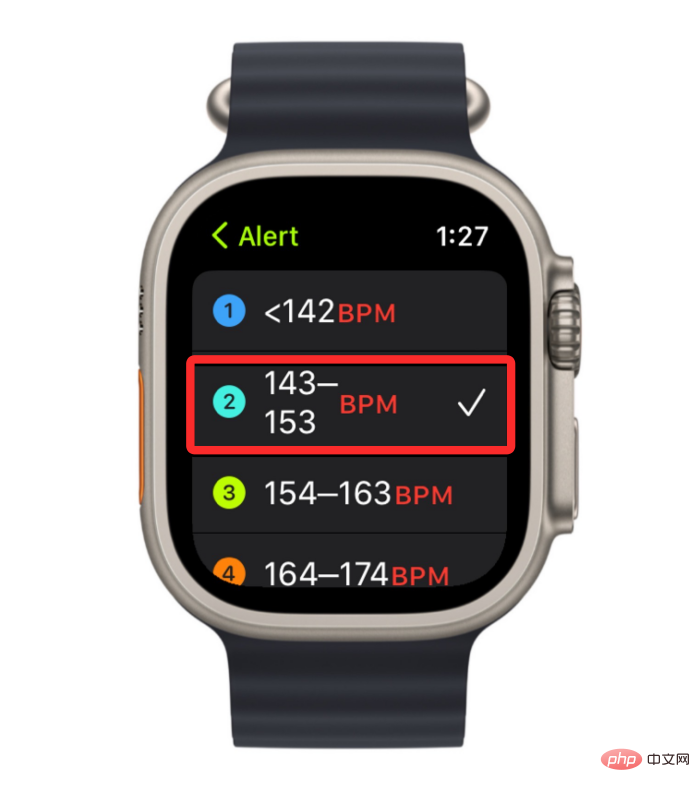
Anda juga boleh mencipta julat kadar denyutan jantung anda sendiri dengan mengklik Julat Tersuai di bahagian bawah.
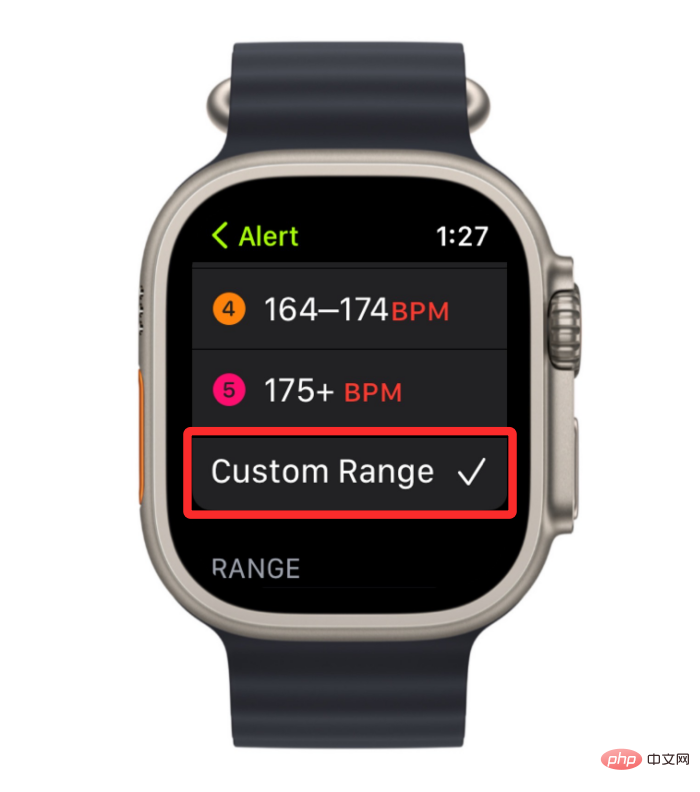
Untuk melakukan ini, anda perlu menentukan nilai yang dikehendaki dalam Had bawah dan kotak had atas di bawah Julat.
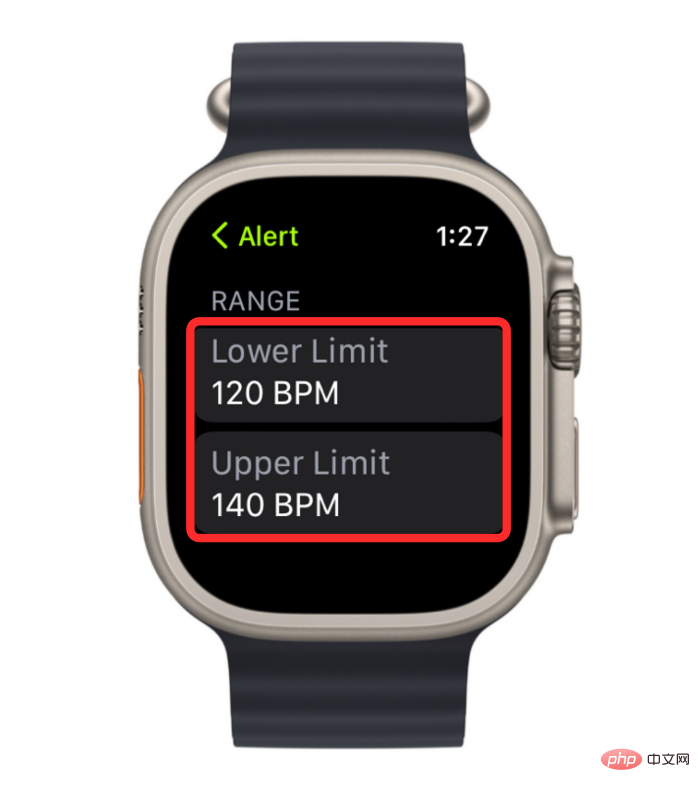
Pada skrin seterusnya anda boleh memilih nilai had bawah/atas dengan membalikkan mahkota digital dengan sewajarnya. Apabila menetapkan nilai pilihan anda, klik Tetapan di bahagian bawah untuk menyimpan perubahan anda.

Anda perlu mengulangi langkah ini untuk menetapkan had lain untuk menentukan julat kadar denyutan jantung.
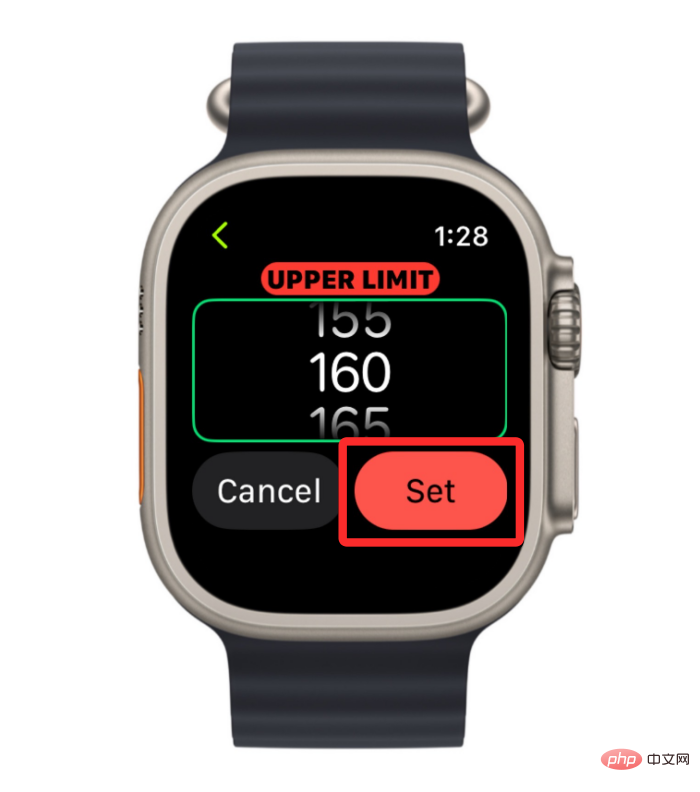
Apabila anda menyesuaikan atau memilih julat kadar denyutan jantung, jam tangan anda akan memaklumkan anda apabila ia merekodkan degupan jantung dalam julat itu dalam tempoh masa.
Cara memadamkan matlamat, pemanasan, selang waktu atau senaman pada Apple Watch
Apl Senaman bukan sahaja membenarkan anda menetapkan masa pemanasan/penyejukan dan selang kerja/pemulihan, tetapi juga mengedit tetapan sedia ada atau Padamkan tetapan yang anda tidak mahu ikuti lagi. Dalam bahagian ini, kami akan menerangkan cara memadamkan matlamat, memanaskan badan, latihan jeda atau senaman daripada apl Workout pada Apple Watch.
Alih keluar matlamat yang diedit daripada senaman
Jika anda menambahkan matlamat baharu pada senaman sedia ada pada Apple Watch, anda boleh mengalih keluar matlamat tersebut daripada apl Workout sepenuhnya. Melakukannya akan mengembalikan senaman yang dipilih kepada keadaan asalnya tanpa sebarang matlamat, kerja, kitaran atau selang masa tersuai. Untuk mengalih keluar matlamat yang diedit dengan mudah daripada Apple Watch anda, buka apl Senaman pada jam tangan anda.

Dalam Senaman, tatal ke kerja yang ingin anda padamkan menggunakan Digital Crown atau dengan meleret merentasi skrin. Apabila anda menemui latihan yang dimaksudkan, klik ikon tiga titik di penjuru kanan sebelah atas latihan.

Pada skrin seterusnya, tatal ke sasaran yang anda edit pada skrin dengan menukar mahkota digital kepada sasaran pilihan. Setelah anda menemui matlamat ini, klik ikon pensel di penjuru kanan sebelah atas matlamat yang dipilih.

Dalam matlamat yang dipilih, tatal ke bawah dan klik Padam Senaman.
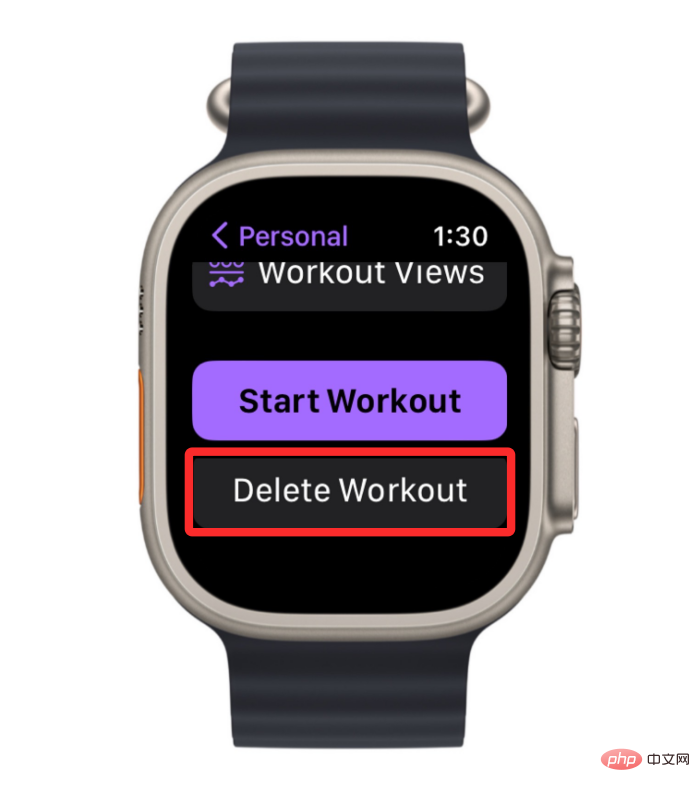
Sistem akan meminta anda mengesahkan operasi anda. Pada skrin ini, ketik Padam untuk meneruskan.
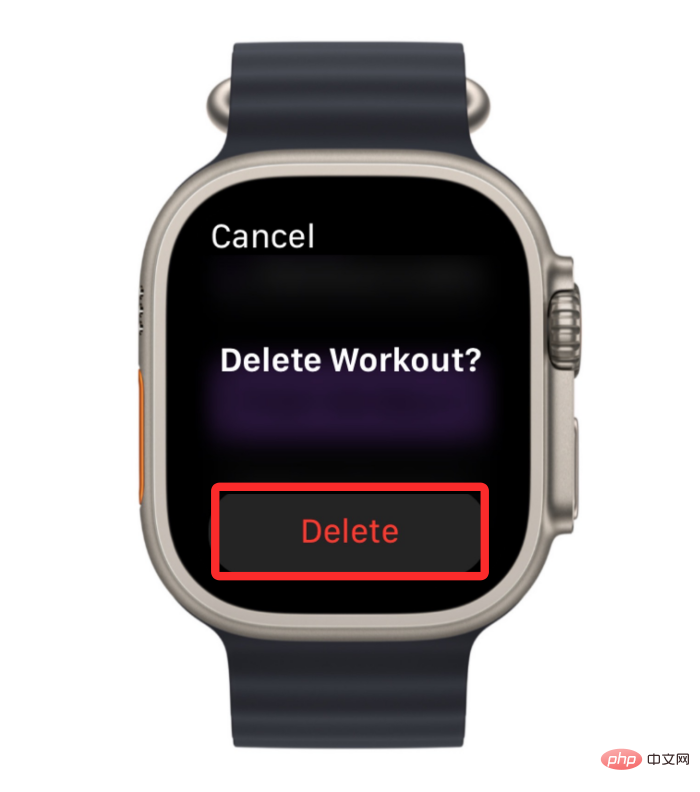
Matlamat yang anda tambahkan sebelum ini pada senaman anda kini akan dialih keluar. Anda boleh mengulangi langkah ini untuk mengalih keluar lebih banyak sasaran daripada senaman tertentu.
Alih keluar masa memanaskan badan atau menyejukkan badan daripada senaman
Jika anda sebelum ini mengkonfigurasi masa memanaskan badan/menyejukkan badan untuk senaman anda tetapi anda tidak mahu menggunakannya lagi dalam senaman, anda boleh memadamkannya pada bila-bila masa. Untuk memadamkan tempoh memanaskan badan/bertenang, tekan Digital Crown di sebelah kanan Apple Watch anda dan pilih apl Senaman daripada senarai apl/grid yang dipaparkan pada skrin.

Apabila apl Senaman dibuka, gunakan Digital Crown untuk menatal ke senaman yang ingin anda edit. Untuk mengedit senaman, klik ikon tiga titik di penjuru kanan sebelah atas senaman yang dipilih.

Ini akan membuka senaman yang dipilih pada skrin seterusnya. Di sini, cari kerja yang anda mahu alih keluar pemanasan atau penyejukan dan klik ikon pensel di penjuru kanan sebelah atas.

Pada skrin seterusnya, klik Memanaskan badan atau Sejukkan bergantung pada perkara yang ingin anda padamkan.
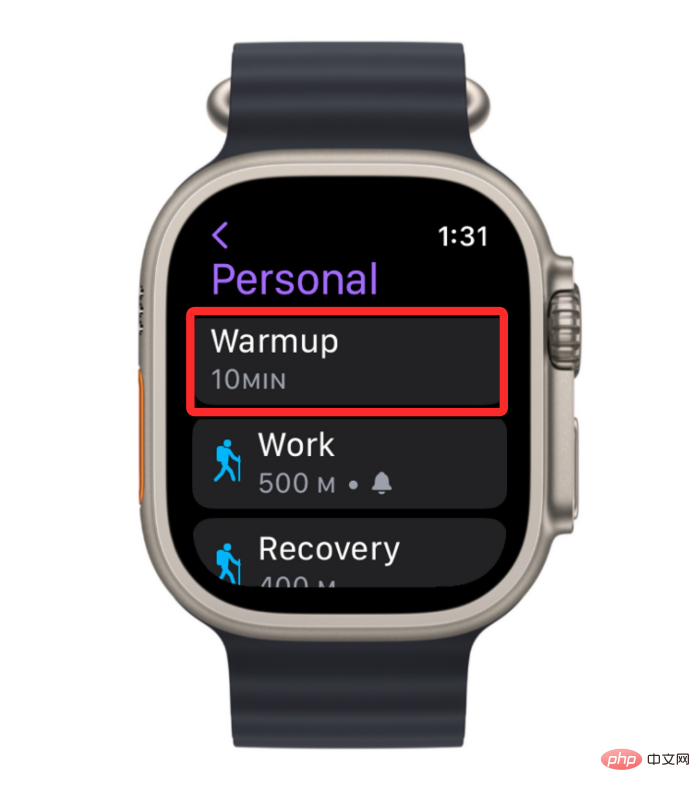
Pada skrin seterusnya, pilih Langkau.
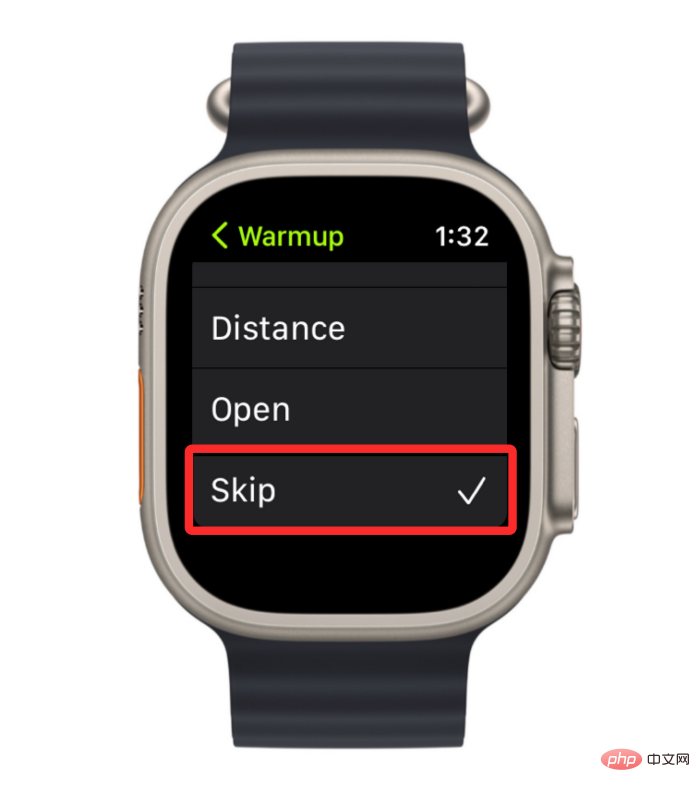
Ini akan melumpuhkan tempoh memanaskan badan atau menyejukkan badan untuk senaman.
Mengalih keluar Selang daripada Senaman
Anda boleh mengalih keluar selang waktu kerja dan pemulihan daripada senaman anda pada bila-bila masa untuk menukar rutin anda dengan sewajarnya. Untuk mengalih keluar selang waktu daripada senaman, tekan Digital Crown di sebelah kanan Apple Watch anda dan pilih apl Senaman daripada senarai apl/grid yang muncul pada skrin.

Apabila apl Senaman dibuka, gunakan Digital Crown untuk menatal ke senaman yang ingin anda edit. Untuk mengedit senaman, klik ikon tiga titik di penjuru kanan sebelah atas senaman yang dipilih.

Ini akan membuka senaman yang dipilih pada skrin seterusnya. Di sini, cari bahagian yang anda mahu alih keluar pemanasan dan klik ikon pensel di penjuru kanan sebelah atas.

Dalam skrin seterusnya, pilih selang yang anda mahu padamkan (Kerja atau Pulihkan).
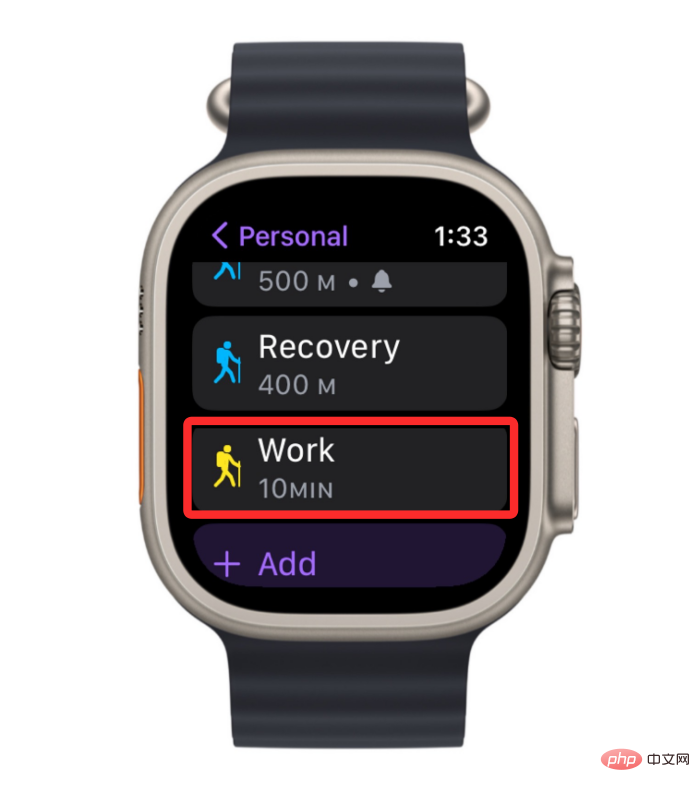
Apabila selang yang dipilih muncul pada skrin seterusnya, tatal ke bawah dan ketik di bahagian bawah untuk memadamkan selang itu.
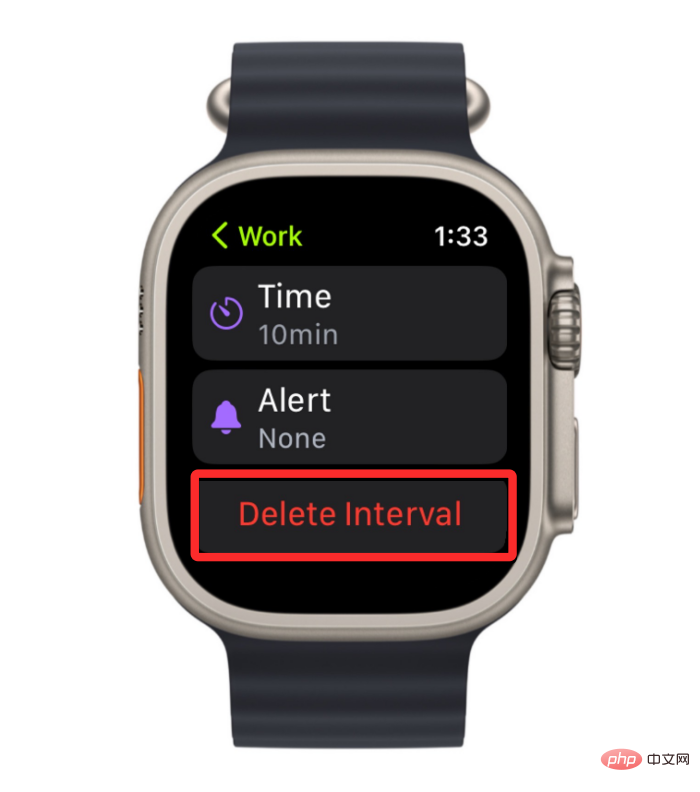
Anda boleh mengulangi ini untuk mengalih keluar lebih banyak selang yang anda mahu alihkan daripada senaman anda.
Padam keseluruhan senaman
Jika anda telah memperibadikan senaman sedia ada dengan berbilang matlamat dan selang tersuai, kesemuanya telah ditambahkan secara berasingan, tetapi anda tidak mahu menggunakannya lagi, anda boleh pergi ke hadapan dan padamkan keseluruhan senaman daripada jam tangan anda. Untuk memadamkan senaman, tekan Digital Crown di sebelah kanan Apple Watch anda dan pilih apl Senaman daripada senarai apl/grid yang dipaparkan pada skrin.

Apabila apl Senaman dibuka, gunakan Digital Crown untuk menatal ke senaman yang ingin anda edit. Untuk memadamkan senaman anda yang disesuaikan sebelum ini, leret ke kiri.
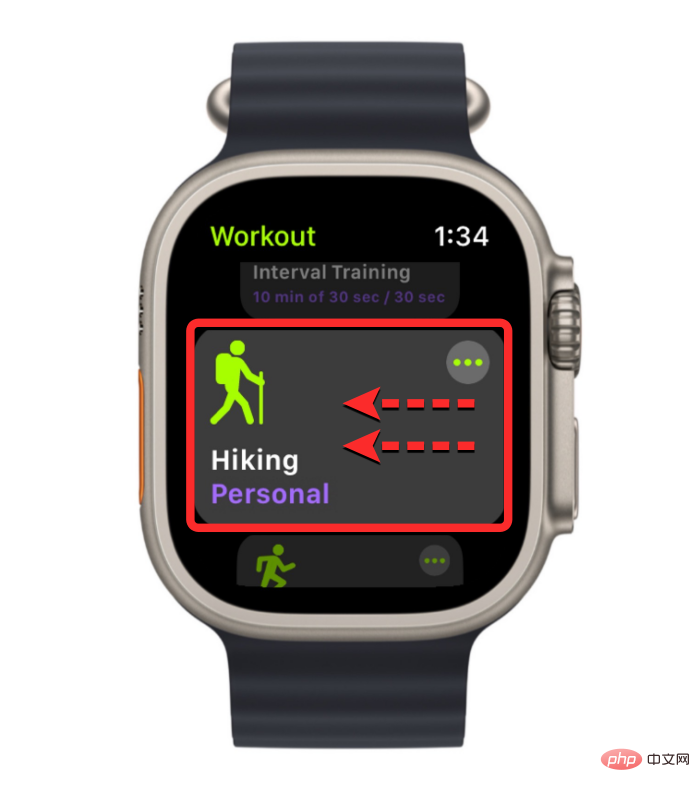
Sekarang klik ikon merah X di sebelah kanan senaman yang dipilih untuk memadamkannya.
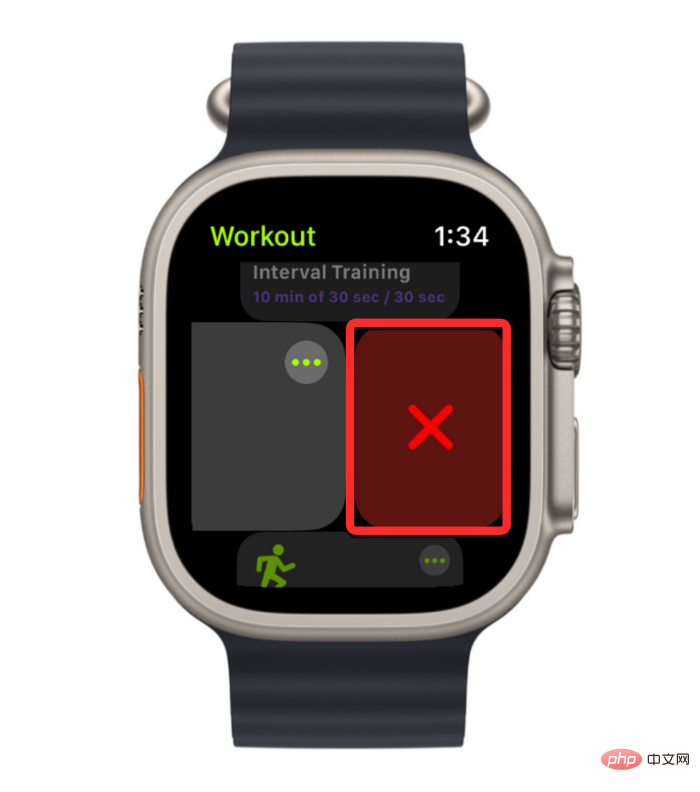
Senaman tersuai yang dipilih kini akan dialih keluar daripada apl senaman.
Atas ialah kandungan terperinci Cara mengedit senaman pada Apple Watch. Untuk maklumat lanjut, sila ikut artikel berkaitan lain di laman web China PHP!

Alat AI Hot

Undresser.AI Undress
Apl berkuasa AI untuk mencipta foto bogel yang realistik

AI Clothes Remover
Alat AI dalam talian untuk mengeluarkan pakaian daripada foto.

Undress AI Tool
Gambar buka pakaian secara percuma

Clothoff.io
Penyingkiran pakaian AI

AI Hentai Generator
Menjana ai hentai secara percuma.

Artikel Panas

Alat panas

Notepad++7.3.1
Editor kod yang mudah digunakan dan percuma

SublimeText3 versi Cina
Versi Cina, sangat mudah digunakan

Hantar Studio 13.0.1
Persekitaran pembangunan bersepadu PHP yang berkuasa

Dreamweaver CS6
Alat pembangunan web visual

SublimeText3 versi Mac
Perisian penyuntingan kod peringkat Tuhan (SublimeText3)

Topik panas
 1377
1377
 52
52
 DeepSeek iOS versi muat turun dan tutorial pemasangan
Feb 19, 2025 pm 04:00 PM
DeepSeek iOS versi muat turun dan tutorial pemasangan
Feb 19, 2025 pm 04:00 PM
DeepSeek Smart AI Tool Muat turun dan Panduan Pemasangan (Pengguna Apple) DeepSeek adalah alat AI yang kuat. 1. Muat turun dan pasang Langkah: Buka AppStore App Store dan masukkan "DeepSeek" di bar carian. Periksa dengan teliti nama aplikasi dan maklumat pemaju untuk memastikan versi yang betul dimuat turun. Klik butang "Dapatkan" pada halaman Butiran Aplikasi. Muat turun pertama mungkin memerlukan pengesahan kata laluan Appleid. Selepas muat turun selesai, anda boleh membukanya secara langsung. 2. Proses Pendaftaran: Cari Portal Login/Pendaftaran dalam Permohonan DeepSeek. Adalah disyorkan untuk mendaftar dengan nombor telefon bimbit. Masukkan nombor telefon bimbit anda dan terima kod pengesahan. Periksa perjanjian pengguna,
 Mengapa pautan Bybit Exchange tidak dimuat turun dan dipasang secara langsung?
Feb 21, 2025 pm 10:57 PM
Mengapa pautan Bybit Exchange tidak dimuat turun dan dipasang secara langsung?
Feb 21, 2025 pm 10:57 PM
Mengapa pautan Bybit Exchange tidak dimuat turun dan dipasang secara langsung? Bybit adalah pertukaran cryptocurrency yang menyediakan perkhidmatan perdagangan kepada pengguna. Aplikasi mudah alih Exchange tidak boleh dimuat turun terus melalui AppStore atau GooglePlay untuk sebab -sebab berikut: 1. Aplikasi pertukaran cryptocurrency sering tidak memenuhi keperluan ini kerana ia melibatkan perkhidmatan kewangan dan memerlukan peraturan dan standard keselamatan tertentu. 2. Undang -undang dan Peraturan Pematuhan di banyak negara, aktiviti yang berkaitan dengan urus niaga cryptocurrency dikawal atau terhad. Untuk mematuhi peraturan ini, aplikasi bybit hanya boleh digunakan melalui laman web rasmi atau saluran yang diberi kuasa lain
 Platform Perdagangan Pintu Terbuka Sesame Muat turun Versi Mudah Alih Platform Perdagangan Platform Perdagangan Alamat Muat Turun
Feb 28, 2025 am 10:51 AM
Platform Perdagangan Pintu Terbuka Sesame Muat turun Versi Mudah Alih Platform Perdagangan Platform Perdagangan Alamat Muat Turun
Feb 28, 2025 am 10:51 AM
Adalah penting untuk memilih saluran rasmi untuk memuat turun aplikasi dan memastikan keselamatan akaun anda.
 Gate.io Wijor Door Muat turun Tutorial Cina
Feb 28, 2025 am 10:54 AM
Gate.io Wijor Door Muat turun Tutorial Cina
Feb 28, 2025 am 10:54 AM
Artikel ini akan membimbing anda secara terperinci bagaimana untuk mengakses laman web rasmi Gate.io, menukar bahasa Cina, mendaftar atau log masuk ke akaun anda, serta muat turun aplikasi mudah alih dan menggunakan prosedur, membantu anda dengan mudah memulakan dengan pertukaran Gate.io. Untuk lebih banyak tutorial menggunakan Gate.io dalam bahasa Cina, sila teruskan membaca.
 Cara Mencari Pautan Muat Turun Ouyi Okx Android dan Apple
Feb 21, 2025 pm 05:39 PM
Cara Mencari Pautan Muat Turun Ouyi Okx Android dan Apple
Feb 21, 2025 pm 05:39 PM
OUYI OKX adalah pertukaran cryptocurrency terkemuka di dunia yang menyediakan pengguna dengan pengalaman perdagangan yang selamat dan mudah. Pengguna boleh memuat turun aplikasi mudah alih OUYI OKX, termasuk versi Android dan Apple melalui saluran rasmi.
 Sesame Open Door Exchange App Rasmi Muat turun Sesame Open Door Exchange Rasmi Muat turun
Mar 04, 2025 pm 11:54 PM
Sesame Open Door Exchange App Rasmi Muat turun Sesame Open Door Exchange Rasmi Muat turun
Mar 04, 2025 pm 11:54 PM
Langkah -langkah muat turun rasmi App Exchange Open Exchange meliputi proses muat turun sistem Android dan iOS, serta penyelesaian masalah biasa, membantu anda memuat turun dengan selamat dan cepat dan membolehkan transaksi cryptocurrency yang mudah.
 Bagaimana cara memasang dan mendaftarkan aplikasi untuk membeli duit syiling maya?
Feb 21, 2025 pm 06:00 PM
Bagaimana cara memasang dan mendaftarkan aplikasi untuk membeli duit syiling maya?
Feb 21, 2025 pm 06:00 PM
Abstrak: Artikel ini bertujuan untuk membimbing pengguna tentang cara memasang dan mendaftarkan aplikasi perdagangan mata wang maya pada peranti Apple. Apple mempunyai peraturan yang ketat mengenai aplikasi mata wang maya, jadi pengguna perlu mengambil langkah khas untuk menyelesaikan proses pemasangan. Artikel ini akan menghuraikan langkah -langkah yang diperlukan, termasuk memuat turun aplikasi, membuat akaun, dan mengesahkan identiti anda. Berikutan panduan artikel ini, pengguna boleh dengan mudah menyediakan aplikasi perdagangan mata wang maya pada peranti Apple mereka dan mula berdagang.
 Penyusunan dan pemasangan Redis pada Apple M1 Chip Mac gagal. Bagaimana Mengatasi Kesalahan Kompilasi Php7.3?
Mar 31, 2025 pm 11:39 PM
Penyusunan dan pemasangan Redis pada Apple M1 Chip Mac gagal. Bagaimana Mengatasi Kesalahan Kompilasi Php7.3?
Mar 31, 2025 pm 11:39 PM
Masalah dan penyelesaian yang dihadapi semasa menyusun dan memasang Redis pada Apple M1 Chip Mac, banyak pengguna boleh ...



